Yamaha PLG150-AN User Manual [de]
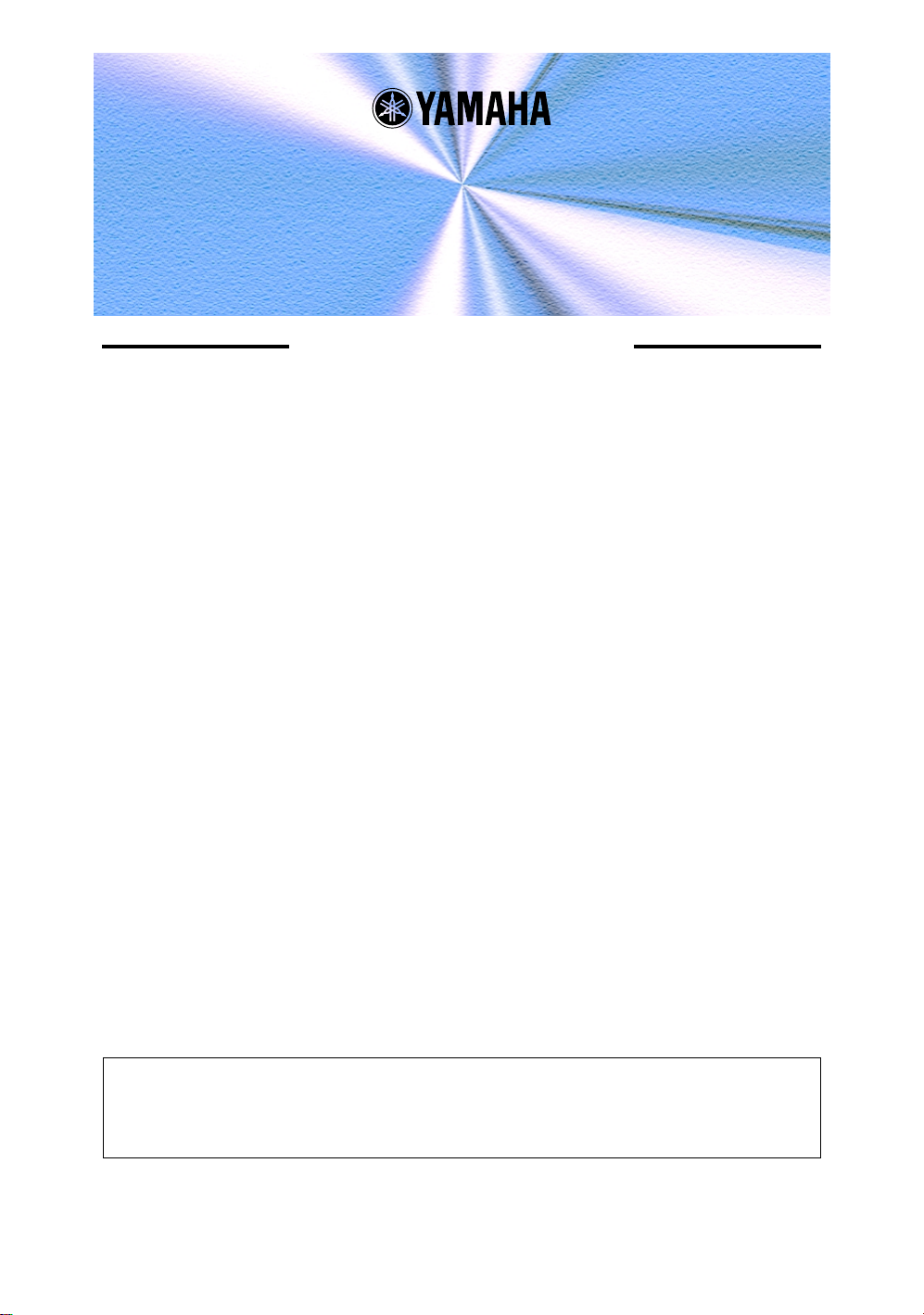
AN Expert Editor
Handbuch
Wichtige Hinweise
Mit dem AN Expert Editor können Sie auf einfache und intuitive Weise eigene ANVoices für das Plug-In-Board PLG150-AN erzeugen und bearbeiten.
Wenn Sie AN-Voices mit dem AN Expert Editor bearbeiten, sollten die Regler in den
Bedienfeldern eines externen Synthesizers nicht benutzt werden, da dies zu
unbeabsichtigten Änderungen der Einstellungen des PLG150-AN führen kann.
Hinweise zum Urheberrechtsschutz
• Dieses Programm und dieses Handbuch sind im Sinne des Urheberrechts alleiniges,
geschütztes Eigentum der Yamaha Corporation.
• Das Kopieren der Software und die Vervielfältigung dieses Handbuchs als Ganzes oder
in Teilen sind nur mit ausdrüc klicher sc hriftlic her Genehmigung des Her stellers erlaubt.
• Das Kopieren kommerziell erhältlicher Musik-Sequenzdaten und/oder digitaler
Audiodateien ist nur für den Privatgebrauch zulässig.
Marken und eingetragene Marken
• Die in dieser Bedienungsanleitung erwähnten Namen von Firmen und Produkten sind
Marken bzw. eingetragene Marken der betreffenden Firmen.
Hinweise
• Yamaha übernimmt keinerlei Garantie hinsichtlich der Nutzung dieser Software und der
dazugehörigen Dokumentation und kann nicht für die Folgen der Nutzung dieses
Handbuchs und der Software verantwortlich gemacht werden.
• Die Fenster und Abbildungen in diesem Handbuch dienen lediglich der Verdeutlichung
von Funktionen und sind nicht immer mit den von der Software angezeigten Fenstern
und Abbildungen identisch.
Informationen zu diesem Handbuch
• Die Bildschirmdarstellungen in diesem Handbuch zeigen meistens Windows-Systeme.
Obwohl einige Bildschirmdarstellungen auf Macintosh-Systemen ein anderes
Erscheinungsbild haben, ist die grundsätzliche Bedienung jedoch gleich.
• Die in diesem Handbuch aufgeführten Tastenkombinationen für die Computertastatur
gelten nur für das Windows-Betriebssystem.
Für Benutzer von Windows
Wenn Sie den AN Expert Editor benutzen, legen Sie unter „Systemsteuerung | Anzeige | (Eigenschaften von
Anzeige |)“ auf der Registerkarte „Einstellungen“ unter der Schaltfläche „Weitere Optionen“ die Schriftgröße auf
„Kleine Schriftarten“ fest. Wenn „Große Schriftarten“ ausgewählt ist, werden die Meldungen in einigen
Dialogfeldern nicht korrekt angezeigt.
Copyright (c) 2001-2002 Yamaha Corporation. Alle Rechte vorbehalten.
Version 1.1, 2002
YAMAHA CORPORATION
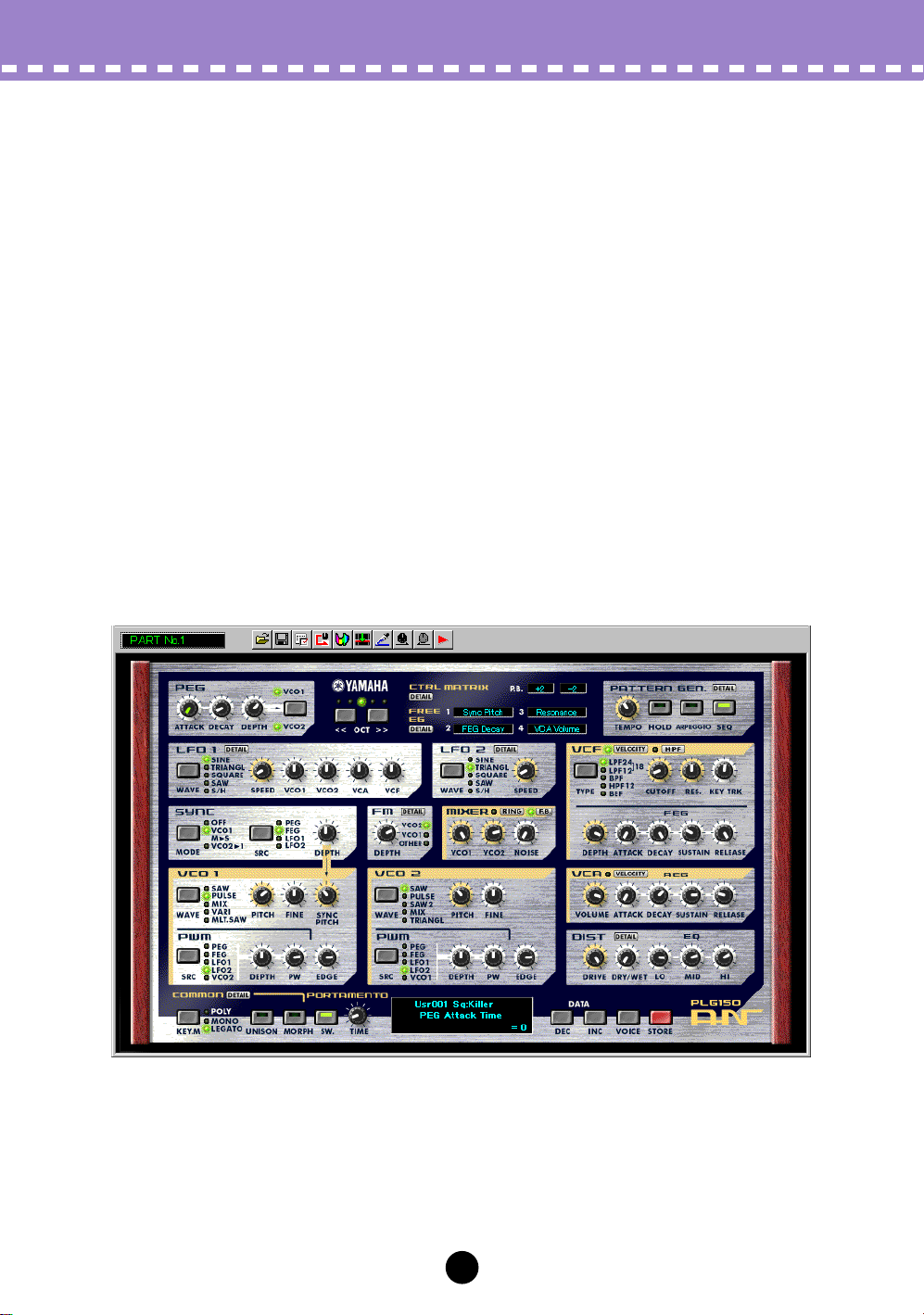
Über den AN Expert Editor
Mit dem AN Expert Editor können Sie auf außergewöhnlich einfache und intuitive Weise
sämtliche AN-Parameter der Plug-In-Erweiterungskarte PLG150-AN steuern und
bearbeiten. Mit Hilfe virtueller „Drehregler“, „Tasten“ und der Simulation eines eigenen
„LC-Displays“ können Sie Ihre Parameter auf die gleiche Weise wie auf dem Bedienfeld
eines echten Synthesizers ändern!
Im AN Expert Editor können Sie das Ergebnis Ihrer Bearbeitung als eigene User-Voice
speichern und eine Bibliothek von bis zu 128 User-Voices und User-Step-SequencerPatterns ablegen. Natürlich können Sie Ihre Daten auch als AN-Expert-Dateien auf
Disketten oder auf Festplatte speichern. Zum AN Expert Editor gehört auch ein bequem
und einfach zu benutzender AN Librarian, der Ihnen dabei behilflich ist, Ihre UserVoices zu organisieren.
Die Bearbeitung im AN Expert Editor erfolgt vom Hauptfenster aus.
Allgemeine Anleitungen und Erläuterungen zur Bedienung des AN Expert Editors
finden Sie unter Parameterwerte festlegen und ändern und Werkzeugleiste. Weitere
Informationen über bestimmte, häufig benutzte Bedienungsvorgänge finden Sie unter
Bedienungsvorgänge.
2
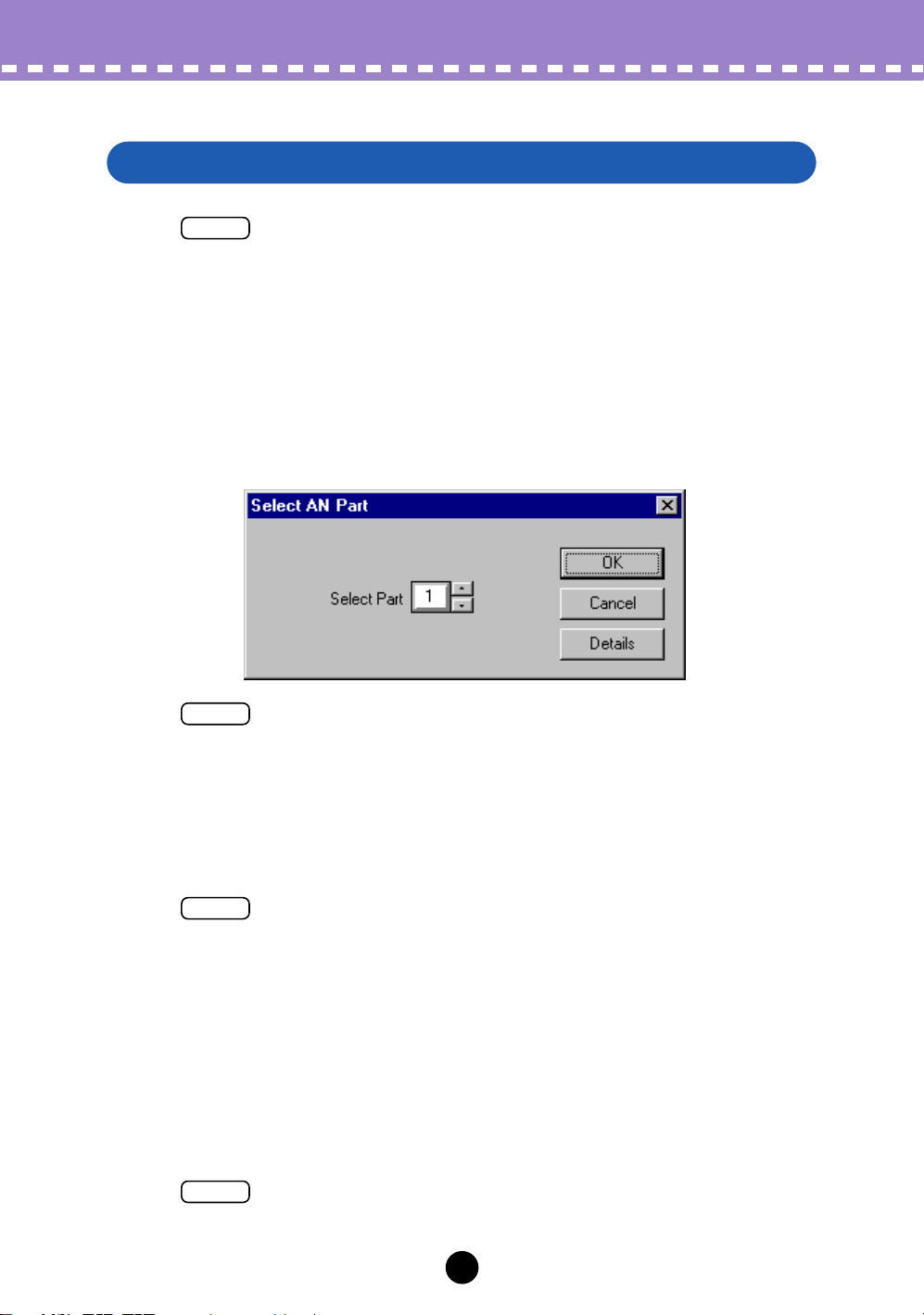
Bedienungsvorgänge
Partzuweisung für die PLG150-AN
HINWEIS
• Die folgenden Informationen betreffen nur den Plug-In-Editor.
Um die PLG150-AN spielen und bearbeiten zu können, müssen Sie die AN-Voice
einem Part auf dem Klangerzeuger/der Soundkarte zuordnen. Dies können Sie von
zwei verschiedenen Menüs des AN Expert Editors aus tun: im Popup-Menü Select AN
Part, (AN-Part auswählen, erscheint automatisch bei jedem Starten des AN Expert
Editors) und im Menü AN Expert Editor Setup.
■
Popup-Menü „Select AN Part“....................................
HINWEIS
• Abhängig vom ausgewählten Editor kann es sein, daß die Schaltfläche [Cancel] (Abbrechen)
nicht zur Verfügung steht.
z
Wählen Sie den gewünschten Part aus.
Wenn Sie den AN Expert Editor zum ersten Mal aufrufen, erscheint das PopupMenü „Select AN Part“. Wählen Sie im Auswahlfeld „Select AN Part“ den
gewünschten Part aus.
HINWEIS
• Wenn Sie als „Muttergerät“ ein Modularsynthese-Plug-In-System verwenden, hängt die
Zuweisung des Parts vom Modus – „Voice“ oder „Performance“ – ab, und davon, ob die
PLG150-AN-Erweiterungskarte im PLG1 oder in PLG2 installiert bzw. PLG1 oder PLG2
zugeordnet ist (siehe unten).
Verwenden des Voice-Modus:
Setzen Sie die Partnummer auf „1“ (unabhängig von der PLG1- oder PLG2-Zuweisung).
Verwenden des Performance-(Multi)-Modus:
Ist die PLG150-AN-Erweiterungskarte dem PLG1 zugewiesen, stellen Sie Partnummer
„16“ ein.
Ist die PLG150-AN-Erweiterungskarte dem PLG2 zugeordnet, stellen Sie den Part auf
„15“ ein.
x
Klicken Sie auf „OK“.
HINWEIS
• Klicken Sie auf „Details“, wenn Sie das Menü AN Expert Editor Setup aufrufen möchten, um
detailliertere Einstellungen vorzunehmen.
3
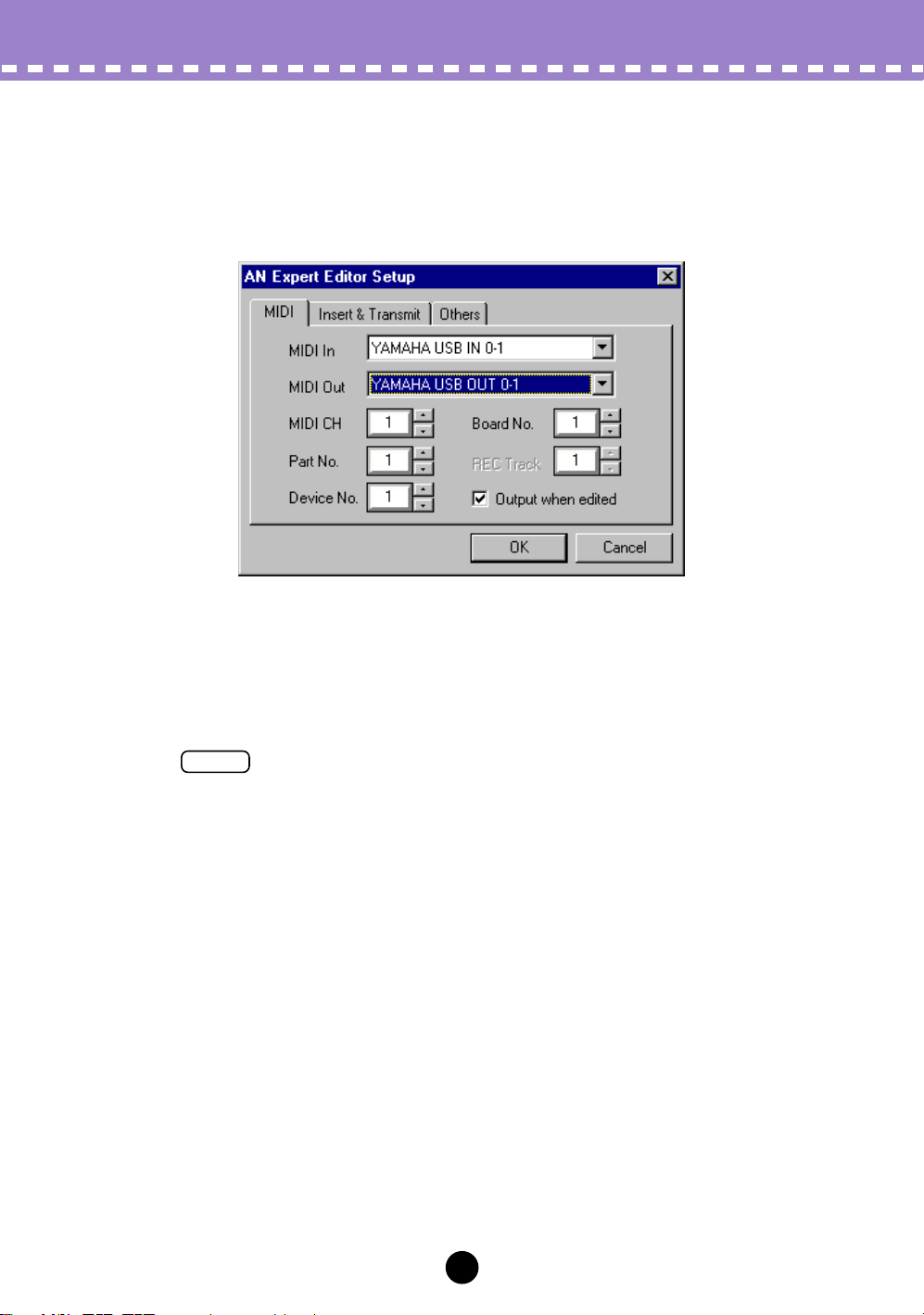
Bedienungsvorgänge /
■
Verwenden von „AN Expert Editor Setup“.................
Auch nachdem Sie den AN-Part im Popup-Menü ausgewählt haben, können Sie die
Einstellung noch während einer Bearbeitungssitzung vom Dialogfeld „AN Expert Editor
Setup“ ändern.
Partzuweisung für die PLG150-AN
z
Wählen Sie „AN Expert Editor Setup“ aus.
Während der AN Expert Editor aktiv und ausgewählt ist, klicken Sie auf der
Menüleiste auf „Setup“, und wählen Sie anschließend „AN Expert Editor Setup“
aus. (Tastenkombination: [Alt], [U], [U], dann [ENTER].)
HINWEIS
• Sie können „AN Expert Editor Setup“ auch auf der Werkzeugleiste auswählen.
x
Wählen Sie den gewünschten Part aus.
Dies erfolgt auf der Registerkarte „MIDI“ im Auswahlfeld „Part No.“ Nehmen sie,
falls notwendig, andere Einstellungen vor. (Weitere Informationen finden Sie unter
AN Expert Editor Setup.)
c
Klicken Sie auf „OK“.
4
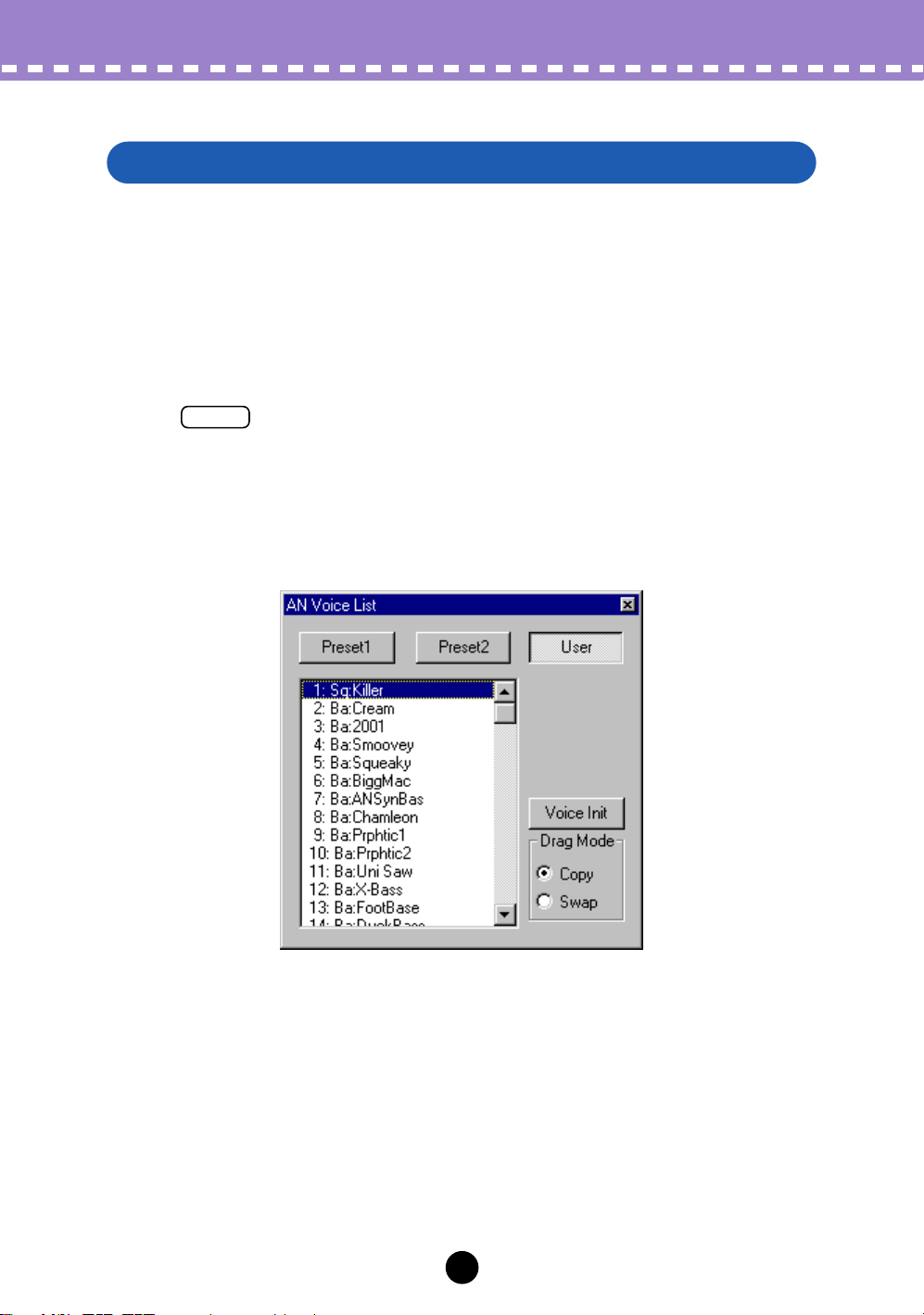
Bedienungsvorgänge /
Auswählen einer AN-Voice
Auswählen einer AN-Voice
Das Auswählen einer AN-Voice ist der wichtige erste Bearbeitungsschritt. Für die
Auswahl der Voice stehen Ihnen die Banken „Preset 1“, „Preset 2“ und „User“ (von
denen jede 128 Voices enthalten kann) zur Verfügung. Nach der Bearbeitung können
Sie die Voice als eigene Voice in einer User-Bank speichern und sie mit anderen Voices
als AN-Expert-Datei auf Diskette oder Festplatte sichern.
Die Auswahl von AN-Voices erfolgt entweder im Fenster „Edit Panel“ (BearbeitungsBedienfeld) oder im Hauptbedienfeldfenster.
HINWEIS
• Vergessen Sie nicht, Ihre Bearbeitungen in einer Voice zu speichern, bevor Sie eine andere
Voice auswählen. Wenn Sie nach Bearbeitung der Parameter des AN Expert Editors eine
andere Voice auswählen, werden alle bearbeiteten Parameter auf die Standardwerte der neu
ausgewählten V oice zurückgesetzt.
z
Wählen Sie die „AN Voice List“ aus.
Klicken Sie auf die Schaltfläche VOICE rechts unten im Hauptbedienfeld.
Sie können dieses Dialogfeld auch aufrufen, indem Sie mit der rechten Maustaste
auf einen beliebigen nicht aktiven Bereich des Fensters klicken (auf dem
Macintosh, klicken Sie während Sie die [CONTROL]-Taste gedrückt halten) und in
dem angezeigten Popup-Menü den Befehl „AN Voice List“ auswählen. Oder klicken
Sie auf der Menüleiste auf „Edit“ (Bearbeiten), und wählen Sie dann „AN Voice List“
aus. (Tastenkombination: [Alt], [E], [V].)
x
Wählen Sie die gewünschte Voice aus.
Klicken Sie auf die gewünschte Voice, und schließen Sie das Dialogfeld (durch
Klicken auf die Schaltfläche „Close“ (Schließen)), um wieder zum
Hauptbedienfeldfenster zu gelangen. (Alternativ können Sie auch auf eine
beliebige Stelle des Hauptbedienfelds klicken.)
5
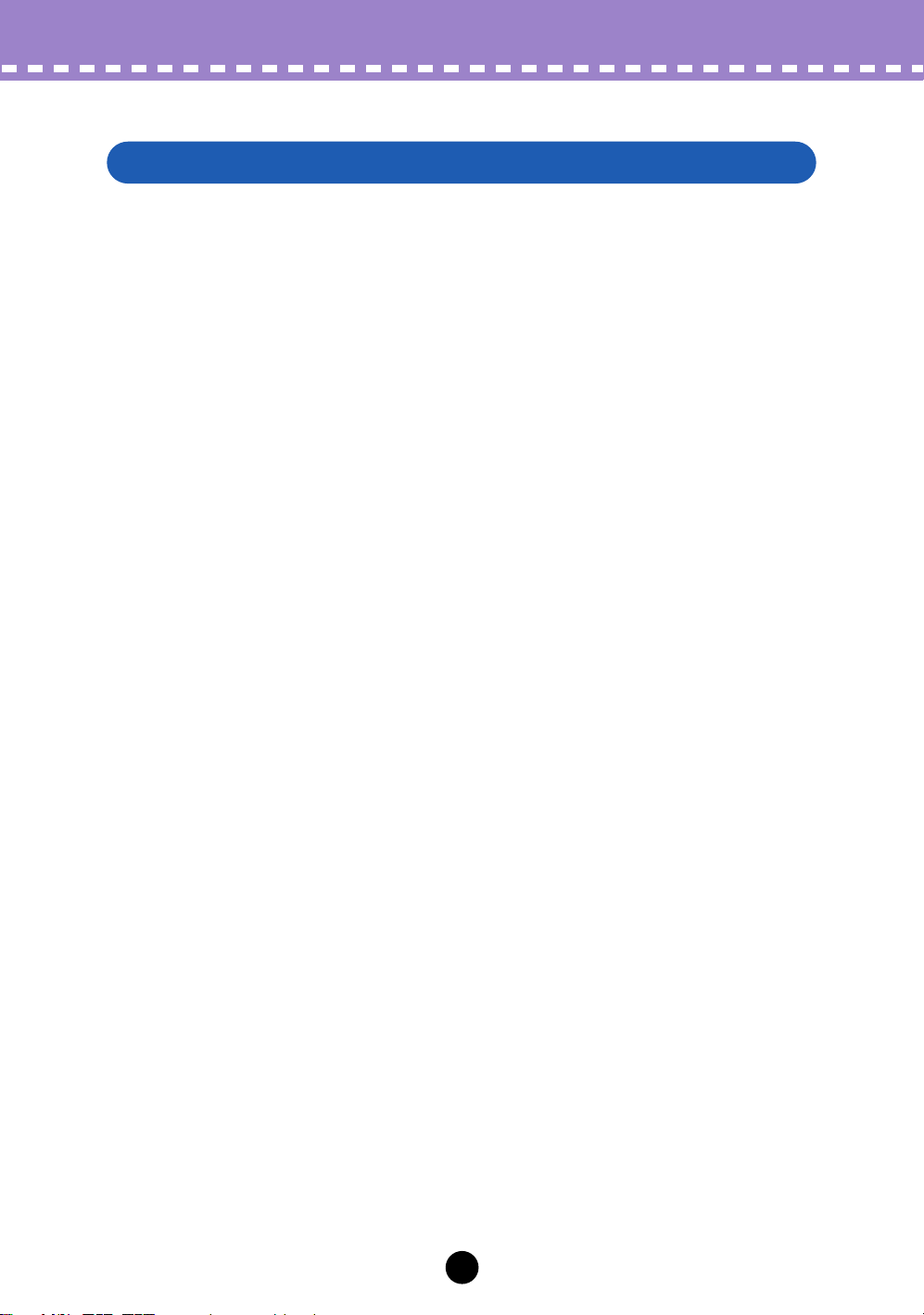
Bedienungsvorgänge /
Bearbeiten einer AN-Voice
Bearbeiten einer AN-Voice
z
Wählen Sie die gewünschte Voice aus.
Siehe dazu Auswählen einer AN-Voice.
x
Bearbeiten Sie im Hauptbedienfeld die Voice-Parameter
entsprechend Ihren Wünschen.
Das Hauptfenster des AN Expert Editors ist ein „virtuelles“ Bedienfeld mit
Drehknöpfen und Tasten. Hier können Sie Voices fast so bearbeiten, als hätten Sie
einen „wirklichen“ Synthesizer vor sich.
c
Speichern Sie die bearbeiteten Einstellungen als eine User-
Voice, und sichern Sie diese zusammen mit anderen
bearbeiteten V oices als AN-Expert-Datei.
Speichern Sie mit Hilfe der Funktion Store (Speichern) die soeben bearbeitete
Voice. Anschließend können Sie mit der Funktion Save (Sichern) die bearbeitete
Voice als AN-Expert-Datei speichern.
Damit die Voice dauerhaft gespeicher t wird, müssen beide Vorgänge ausgeführt
werden. Wenn Sie nicht so vorgehen, ist das so, als würden Sie einen Brief
schreiben und ihn anschließend nicht in einen Umschlag stecken. Wenn Sie eine
bearbeitete Voice behalten wollen, sollten Sie sich also vergewissern, daß Sie
beide Vorgänge ausgeführt haben.
6
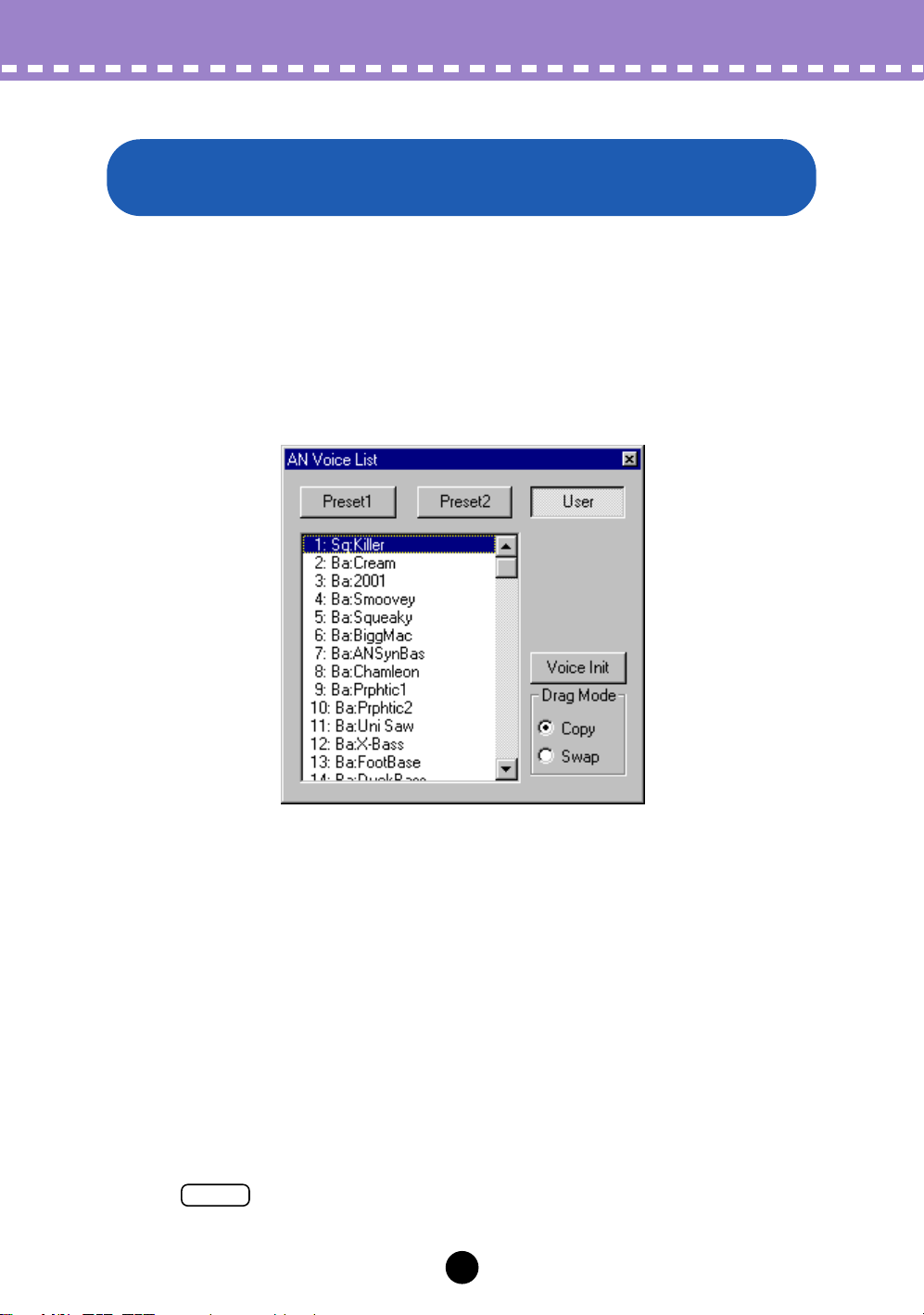
Bedienungsvorgänge /
Initialisieren einer AN-Voice mit den Standardeinstellungen
Initialisieren einer AN-Voice mit den
Standardeinstellungen
Mit dieser Funktion können Sie alle Parameter der ausge wählten Voice auf die Herstelleroder Standardwerte der „ursprünglichen Voice“ zurücksetzen. Auf diese Weise erhalten
Sie einen geeigneten Ausgangspunkt für das Erstellen einer eigenen V oice.
Bedenken Sie jedoch, daß Sie mit diesem Initialisierungverfahren alle Einstellungen der
ausgewählten Voice automatisch löschen. Wenn Sie die Voice speichern möchten, um
sie zu einem späteren Zeitpunkt abrufen zu können, führen Sie die Funktionen Store
und Save aus.
z
Wählen Sie die „AN Voice List“ aus.
Klicken Sie auf die Schaltfläche VOICE rechts unten im Hauptbedienfeld.
Sie können dieses Dialogfeld auch aufrufen, indem Sie mit der rechten Maustaste
auf einen beliebigen nicht aktiven Bereich des Fensters klicken (auf dem
Macintosh, klicken Sie während Sie die [CONTROL]-Taste gedrückt halten) und in
dem angezeigten Popup-Menü den Befehl „AN Voice List“ auswählen. Oder klicken
Sie auf der Menüleiste auf „Edit“ (Bearbeiten), und wählen Sie dann „AN Voice List“
aus. (Tastenkombination: [Alt], [E], [V].)
x
Wählen Sie die User-Bank und die zu initialisierende Voice aus.
Klicken Sie auf die Schaltfläche „User Bank“ und anschließend auf die gewünschte
Voice.
c
Initialisieren Sie die Voice.
Klicken Sie im Dialogfeld auf die Schaltfläche „Voice Init“. Die angegebene Voice
wird nun initialisiert und automatisch zur Bearbeitung ausgewählt.
Schließen Sie das Dialogfeld (indem Sie auf die Schaltfläche „Close“ klicken), um
zum Hauptbedienfeld zurückzukehren. (Alternativ können Sie auch auf eine
beliebige Stelle des Hauptbedienfelds klicken.)
HINWEIS
• Wenn Sie alle User-Voices initialisieren möchten, klicken Sie im Fenster AN Librarian (ANBibliothek) auf die Schaltfläche „INIT ALL“.
7
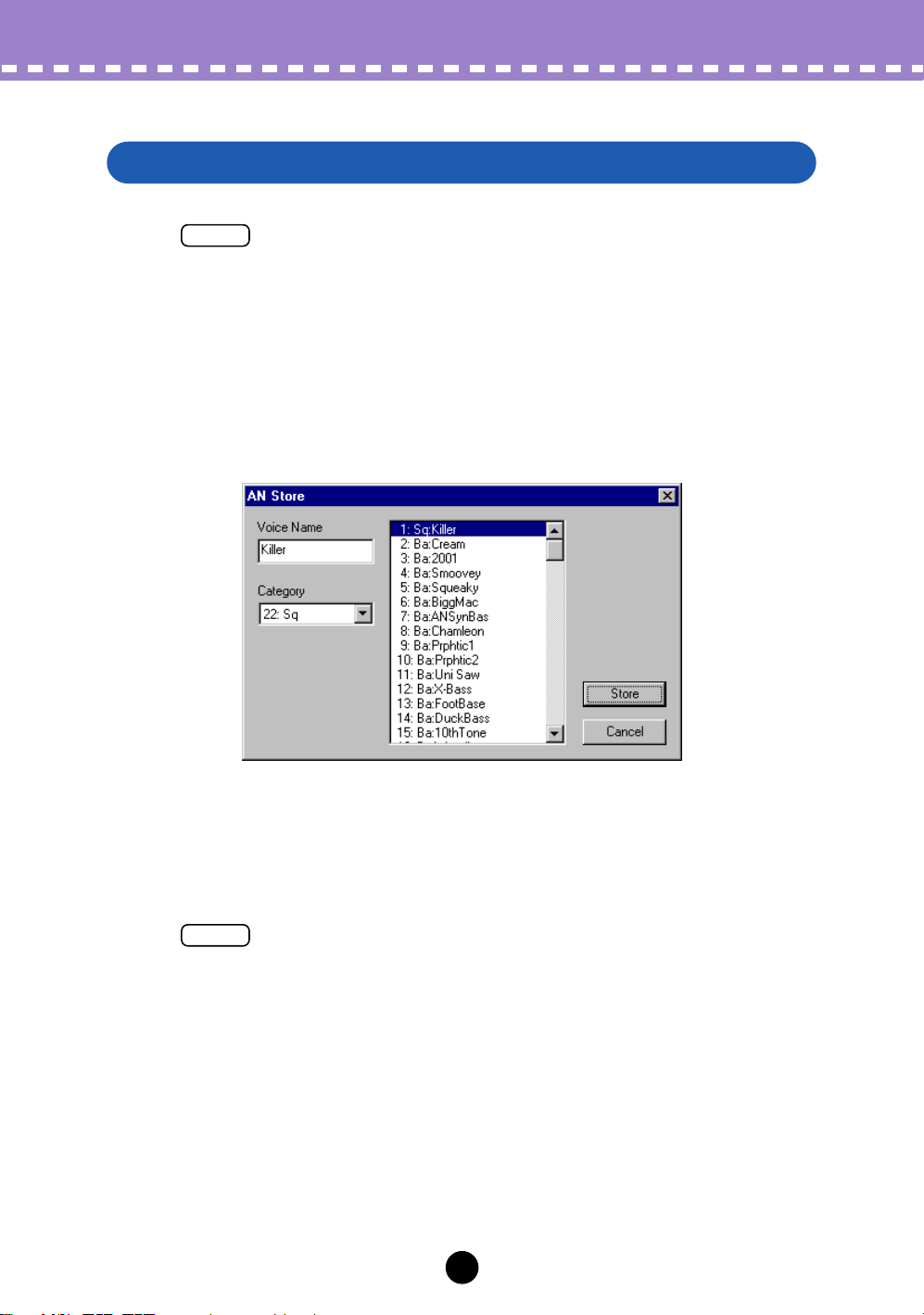
Bedienungsvorgänge /
Speichern einer AN-Voice
Speichern einer AN-Voice
Mit diesem Vorgang können Sie Ihre bearbeiteten Voices als User-Voice speichern.
HINWEIS
• Um sicherzustellen, daß Sie Ihre neue Voice später wieder aufrufen können, speichern Sie
(mit „Save“) die Voice (zusammen mit anderen Voices) auch als AN-Expert-Datei.
z
Wählen Sie „AN Store“ aus.
Klicken Sie rechts unten im Hauptbedienfeld auf die rote Schaltfläche „STORE“.
Sie können dieses Dialogfeld auch aufrufen, indem Sie mit der rechten Maustaste
auf einen beliebigen nicht aktiven Bereich des Fensters klicken (auf dem
Macintosh, klicken Sie während Sie die [CONTROL]-Taste gedrückt halten) und im
sich öffnenden Popup-Menü „AN Store“ auswählen. Oder Sie klicken auf der
Menüleiste auf „Edit“, und wählen Sie dann „AN Store“ aus. (Tastenkombination:
[Alt], [E], [S].)
x
Wählen Sie die Ziel-Voice aus.
Klicken Sie im Dialogfeld auf die gewünschte Voice. Bedenken Sie dabei, daß Sie
die bestehende Voice löschen – sie wird durch die neu bearbeitete Voice ersetzt.
c
Speichern Sie die Voice.
Klicken Sie im Dialogfeld auf die Schaltfläche „Store“. Die neu bearbeitete Voice
wird dann auf den ausgewählten Speicherplatz gespeichert.
HINWEIS
• Damit löschen Sie die ursprünglichen Voice-Daten am Ziel-Speicherplatz.
• Vergessen Sie nicht, daß dieser Vorgang Ihre Voice-Daten nur im User-Voices-Memory des AN
Expert Editors speichert (und den Datenblock der gegenwärtigen Voice an die PLG150-AN
sendet). Der Datenblock der gegenwärtigen Voice geht aber verloren, sobald Sie im Bedienfeld
des Plug-In-„Muttergeräts“ eine andere Voice auswählen. Wenn Sie Im Bedienfeld des
„Muttergeräts“ eine Voice auswählen möchten, sollten Sie zuvor die User-Voice senden. (Siehe
auch Transmit AN Bulk Dump Data (AN-Datenblöcke senden) unter „AN Expert Editor Setup“,
Registerkarte „Insert & Transmit“ (Einfügen und Senden).) Wenn Sie eine Voice aus der VoiceListe des AN Expert Editors auswählen, entfällt die Notwendigkeit, den AN-Datenblock zu senden,
da der Datenblock der gegenwärtig ausgewählten Voice dann automatisch gesendet wird.
• Die User-Voice-Daten der PLG150-AN gehen verloren, sobald Sie das „Muttergerät“
ausschalten. Um User-Voices, die Sie mit dem AN Expert Editor auf einem Computer (oder auf
dem kompatiblen Instrument selbst) erzeugt/bearbeitet haben, auf einem mit dem ModularSynthesis-Plug-In-System kompatiblen Instrument zu speichern, benötigen Sie ein externes
Speichermedium, zum Beispiel eine Speicherkarte. Einzelheiten zum Speichern von Voices
finden Sie in der Bedienungsanleitung Ihres mit dem Modular-Synthesis-Plug-In-System
kompatiblen Instruments.
8
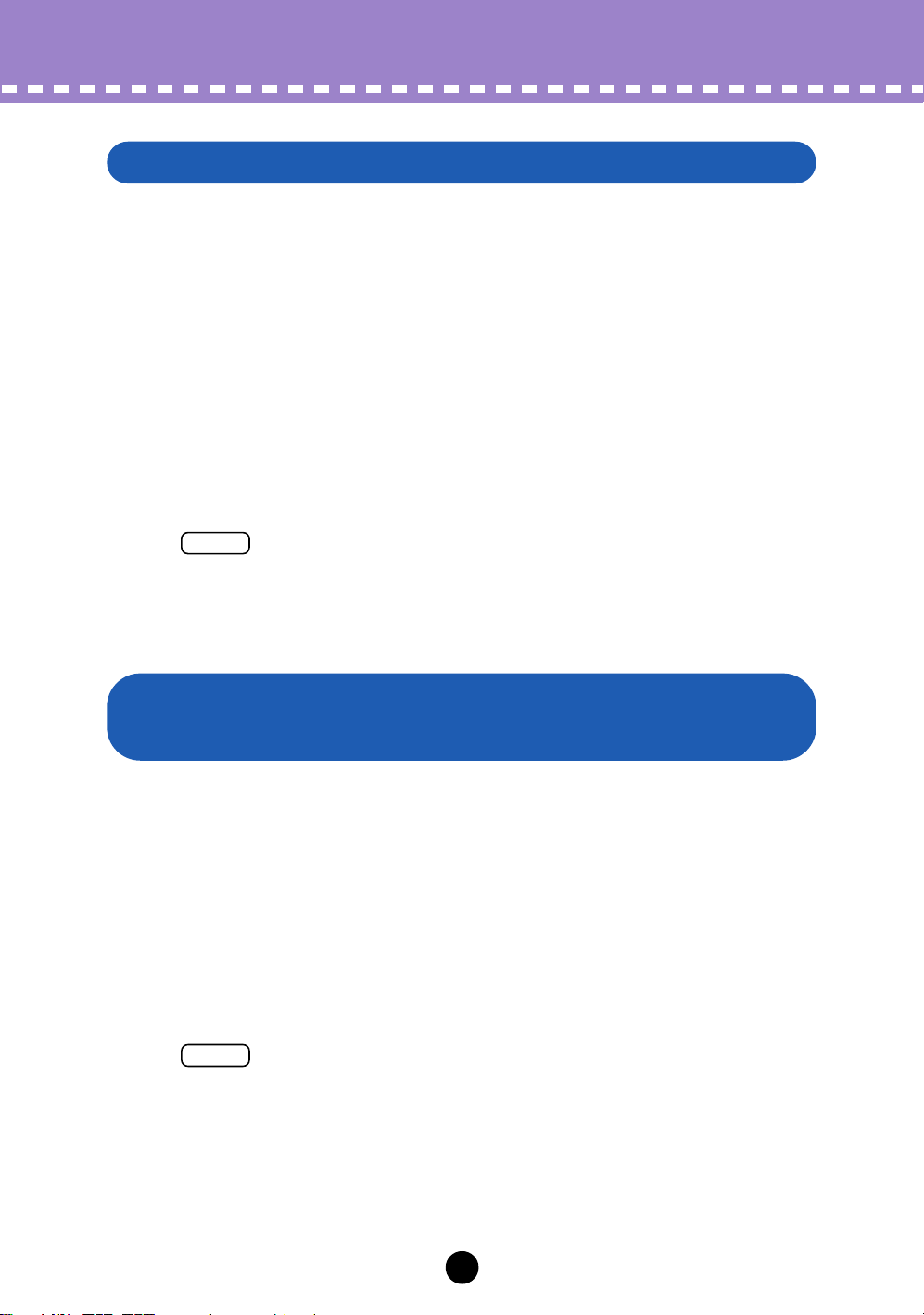
Bedienungsvorgänge /
Speichern von Daten als AN-Expert-Datei
/
einer AN-Expert-Datei (Open)
Aufrufen von Daten aus
Speichern von Daten als AN-Expert-Datei
Nachdem Sie eine AN-Voice mit ihrem Pattern zu Ihrer Zufriedenheit bearbeitet haben,
können Sie die Voice als AN-Expert-Datei speichern. Jede AN-Expert-Datei kann bis zu
128 Voices und 128 Step-Sequencer-Patterns umfassen, die jederzeit mit dem Befehl
„Open“ (Öffnen) aufgerufen werden können. (Weitere Informationen finden Sie unter
Aufrufen von Daten aus einer AN-Expert-Datei.)
Zusätzliche AN-Expert-Dateien (jede mit 128 User-Voices und 128 BenutzerSchrittsequencer-Patterns) können auf Disketten oder Festplatte gespeichert werden.
So steht Ihnen unbegrenzte Speicherkapazität für Ihre eigenen Voices zur Verfügung.
Zur Verwaltung der Voices in Ihren AN-Expert-Dateien benutzen Sie die praktische
Funktion AN Librarian.
z
Wählen Sie „Save AN Expert File“ (AN-Expert-Datei speichern)
aus.
Klicken Sie auf der Menüleiste auf „File“, und wählen Sie Save AN Expert File aus.
(Tastenkombination: [Alt], [F], [W].)
HINWEIS
• Sie können „Save AN Expert File“ auch auf der Werkzeugleiste auswählen.
x
Wählen Sie den gewünschten Ordner aus, geben Sie den
Dateinamen ein, und klicken Sie auf „Save“.
Aufrufen von Daten aus einer AN-Expert-Datei
(Open)
Nachdem Sie eine Gruppe von User-V oices und User-Step-Sequencer-Patterns in einer
oder mehreren AN-Expert-Dateien gespeichert haben (siehe Speichern von Voices),
können Sie mit diesem Befehl sofort die gewünschten Voices aufrufen.
Um eine neue AN-Expert-Datei zu erzeugen, steht Ihnen der Befehl New AN Expert File
zur V erfügung.
z
Wählen Sie „Open AN Expert File“ (AN-Expert-Datei öffnen) aus.
Klicken Sie auf der Menüleiste auf „File“, und wählen Sie Open AN Expert File aus.
(Tastenkombination: [Alt], [F], [R].) Sie können den Befehl „Open AN Expert File“
auch aus der Werkzeugleiste auswählen.
x
Wählen Sie den gewünschten Ordner und den Dateinamen aus,
und klicken Sie auf „Open“.
HINWEIS
• Beachten Sie, daß Sie mit diesem Vorgang die User-Voice und die Step-Sequencer-PatternDaten nur in den User-Voice-Memory des AN Expert Editors laden. Wenn Sie nach dem Öffnen
einer Datei mit den Voices oder Step-Sequencer-Patterns darin außerhalb des AN Expert
Editors spielen möchten, sollten Sie die User-Voice- bzw. die Step-Sequencer-Patterndaten
senden. (Siehe auch Transmit AN Bulk Dump Data (AN-Datenblöcke senden) unter „AN
Expert Editor Setup“, Registerkarte „Insert & Transmit“ (Einfügen und Senden).) Wenn Sie
eine Voice aus der Voice-Liste des AN Expert Editors auswählen, entfällt die Notwendigkeit,
den AN-Datenblock zu senden, da der Datenblock der gegenwärtig ausgewählten Voice dann
automatisch gesendet wird.
9
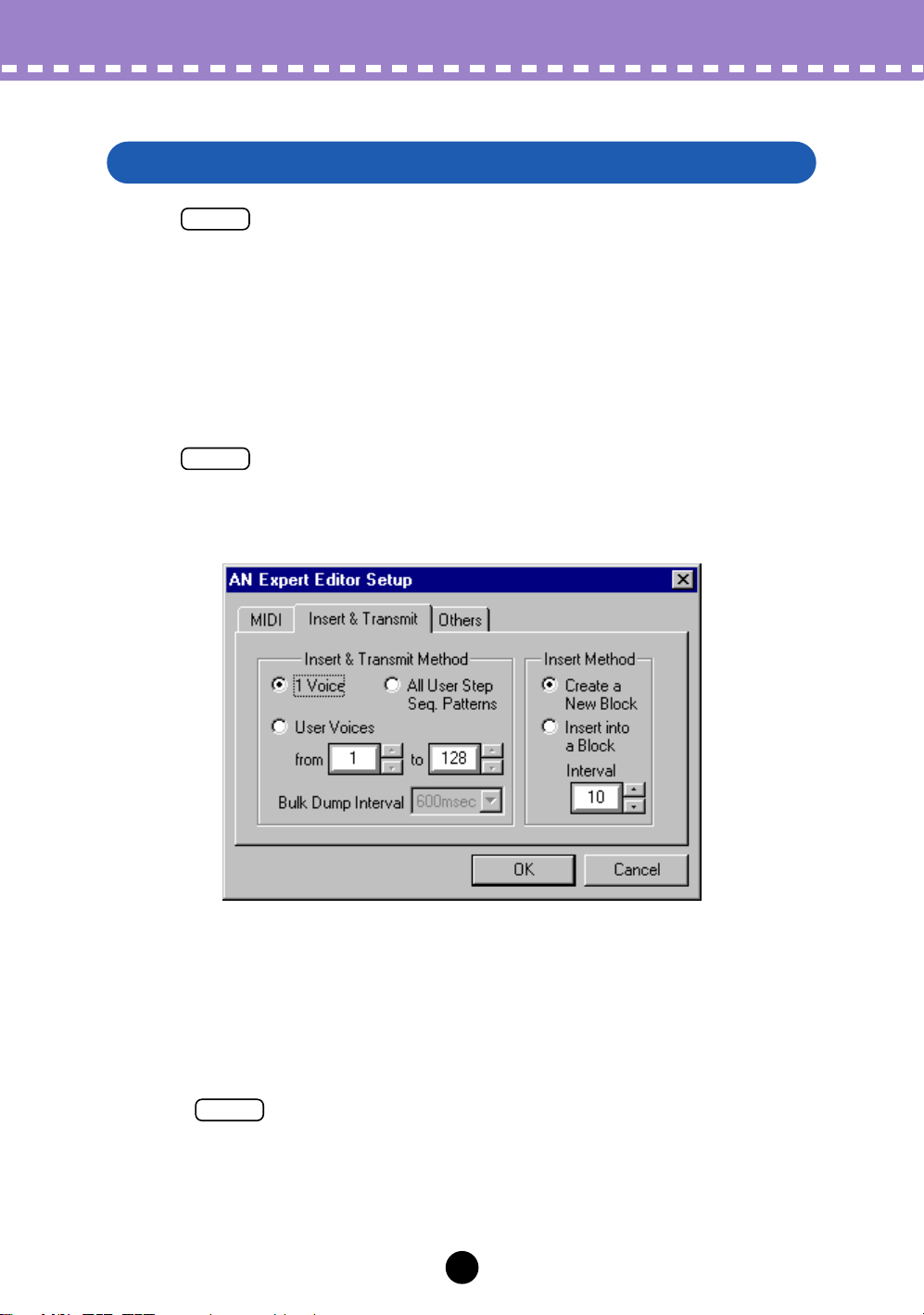
Bedienungsvorgänge /
Einfügen von bearbeiteten Voice-Daten in eine Spur
Einfügen von bearbeiteten Voice-Daten in eine Spur
HINWEIS
• Die folgenden Informationen betreffen nur den Plug-In-Editor.
Sie können User-Voice- (oder Step-Sequencer-Pattern-) Daten in eine XGworks-Spur
einfügen (mit dem Befehl Insert AN Bulk Dump Data). Durch Einfügen geeigneter Daten
an geeigneten Stellen in einem Song können Sie die AN-Voices nach Bedarf
automatisch ändern lassen.
z
Wählen Sie „Select AN Expert Editor Setup“ (AN Expert Editor
einrichten) aus.
Klicken Sie in der Menüleiste auf „Setup“, und wählen Sie „AN Expert Editor Setup“
aus. (Tastenkombination: [Alt], [U], [U], [ENTER].)
HINWEIS
• Sie können „AN Expert Editor Setup“ auch auf der Werkzeugleiste auswählen.
x
Wählen Sie die Registerkarte „Insert & Transmit“ aus.
c
Klicken Sie auf die gewünschten Einstellungen.
v
Klicken Sie auf „OK“.
b
Wählen Sie im Menü Setup die Option „Insert AN Bulk Dump Data“
(AN-Blockdaten einfügen) aus. (Tastenkombination: [Alt], [U], [I]).
Sie können den Befehl auch auf der Werkzeugleiste auswählen.
n
Wählen Sie die Speicherposition aus (Spur, T akt, Schlag und ClockImpuls) aus.
m
Klicken Sie auf „OK“.
TIP
Indem Sie die Funktionen Insert und Extract in Kombination anwenden, können Sie Ihre
Bearbeitungen nach Bedarf aufnehmen und wieder aufrufen. So können Sie Daten
unbegrenzt „wiederherstellen“. Nach jeder größeren Bearbeitungsmaßnahme fügen Sie den
bearbeiteten Zustand in einem Abschnitt der Spur ein (eine Bearbeitungsstufe nach der
anderen auf derselben Spur). Danach können Sie Bearbeitungsstufen Ihrer Wahl wieder
laden, indem Sie die Funktion „Extract“ aufrufen und den zugehörigen Bearbeitungsbereich
(einen geeigneten Bereich an Takten) auswählen.
10
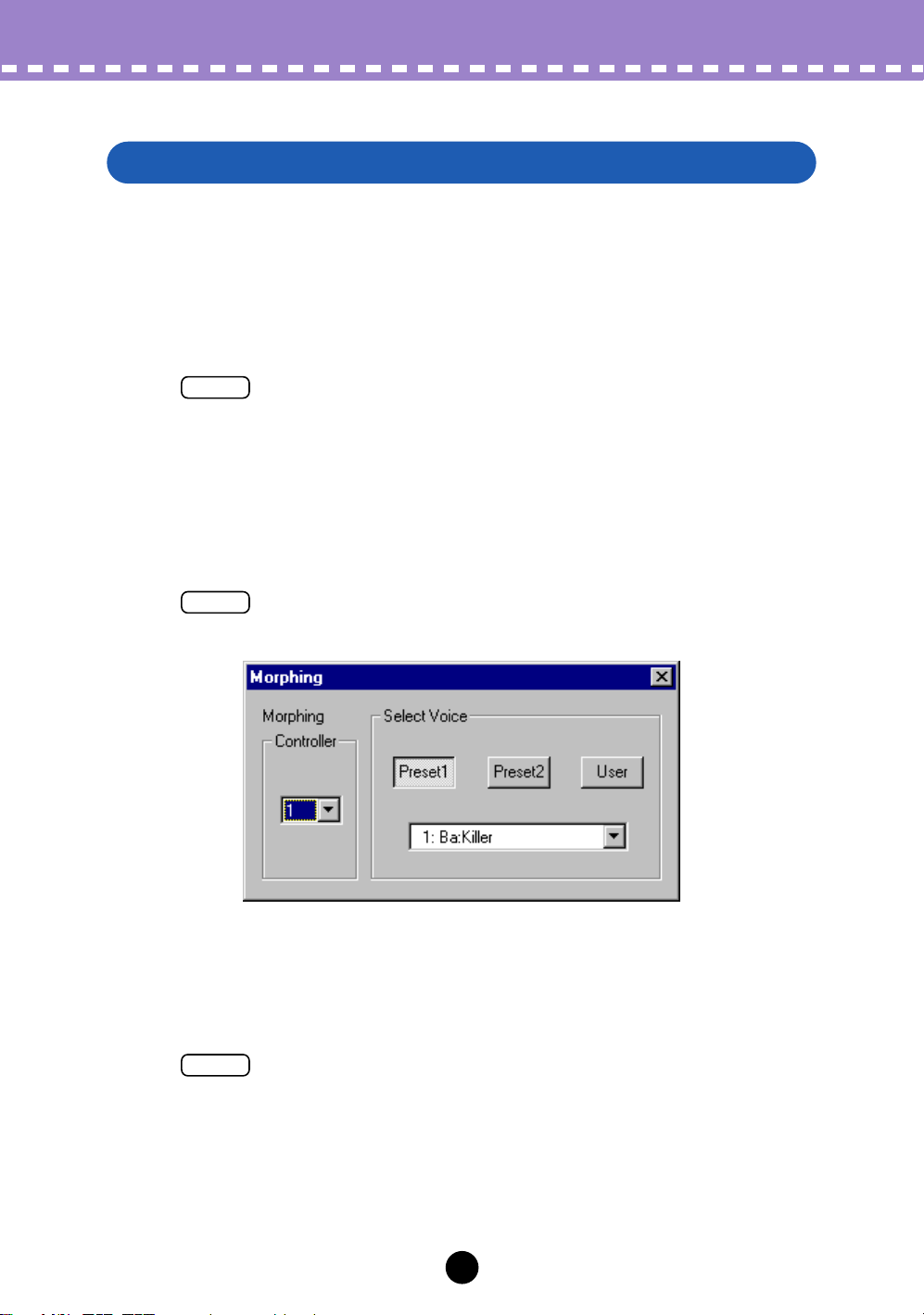
Bedienungsvorgänge /
Verwenden der „Morphing“-Funktion
Verwenden der „Morphing“-Funktion
Diese außergewöhnlich effektvolle Funktion erlaubt Ihnen, mit Hilfe eines beliebigen
MIDI-Controllers (zum Beispiel mit dem Modulationsrad, einem Fußpedal oder
nachträglichem Druck auf die Tastatur) zwei verschiedene Voices zu “morphen“
(überzublenden) – und das in Echtzeit, während Sie spielen. Natürlich können Sie
innerhalb eines Songs auch automatisch morphen, indem Sie Controller-Daten mit
einem Sequenzer aufnehmen. Auf diese Weise können Sie dramatische oder subtile
Klangwechsel in Ihr Live-Spiel oder Ihre Komposition einbauen.
HINWEIS
• Die Einstellungen „AN-Morphing“ gelten innerhalb des AN Expert Editors für alle Voices.
Individuelle Einstellung für bestimmte Voices sind nicht möglich. Dies betrifft auch den
Schalter MORPH).
z
Wählen Sie „AN Morphing“ aus.
Klicken Sie auf der Menüleiste auf „Setup“, und wählen Sie „AN Morphing“ aus.
(Tastenkombination: [Alt], [U], [P].)
HINWEIS
• Sie können „AN Morphing“ auch auf der Symbolleiste auswählen.
x
Wählen Sie den gewünschten MIDI-Controller aus.
Dies erfolgt im Auswahlfeld „Morphing Controller“. Sie können Aftertouch (AT) oder
eine beliebige von 95 Controller-Nummern (Spielhilfen) auswählen. Wenn Sie hier
zum Beispiel Controller 1 angeben, können Sie das Modulationsrad auf einer MIDITastatur für das Morphing zwischen den beiden Voices einsetzen.
HINWEIS
• Der gewählte MIDI-Controller und die ihm gegenwärtig zugewiesene Controller-Nummer
können von Einstellungen des angeschlossenen MIDI-Instruments abhängig sein.
Einzelheiten hierzu finden Sie in der betreffenden Bedienungsanleitung. Informieren Sie sich
auch in der Liste der Controller-Nummern über deren übliche Spielhilfen-Zuweisung.
11
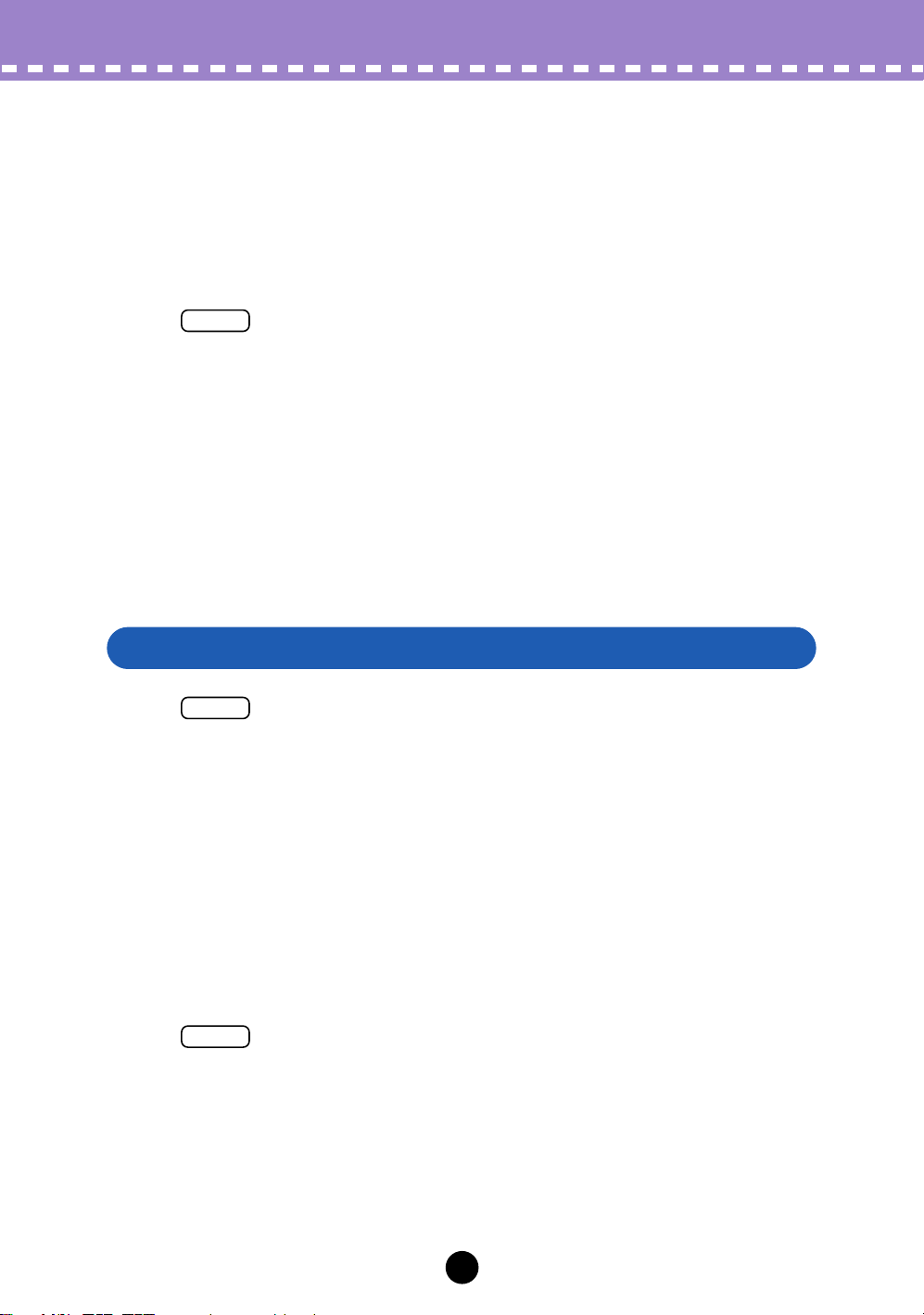
Bedienungsvorgänge /
c
Wählen Sie die gewünschte Voice für das Morphing aus.
Dazu gehen Sie wie folgt vor:
1) Geben Sie die gewünschte Bank an, indem Sie auf die Schaltfläche der Bank
klicken: „Preset 1“, „Preset 2“ oder „User“.
2) Klicken Sie auf das Auswahlfeld „Voice“, und wählen Sie die gewünschte Voice
aus. Eine vollständige Liste der verfügbaren Voices finden Sie in der Voice-Liste
in der Bedienungsanleitung zur PLG150-AN-Erweiterungskarte.
HINWEIS
• Jedem Voice-Namen ist eine aus zwei Buchstaben bestehende Kategorieabkürzung
vorangestellt. An dieser Abkürzung können Sie die allgemeine Instrumentengruppe, zu der
die Voice gehört, erkennen. „Ld“ bedeutet zum Beispiel „Lead“, „Ba“ steht für „Baß“, „Pd“ für
„Pad“ und so weiter. Weitere Einzelheiten finden Sie in der Voice-Liste in der
Bedienungsanleitung zur PLG150-AN-Erweiterungskarte.
v
Schalten Sie den Schalter „MORPH“ auf dem Bedienfeld des
Aufnehmen innerhalb des AN Expert Editors
AN-Easy-Editors auf ON.
b
„Morphen“ Sie mit einem geeigneten Controller
(Modulationsrad, Aftertouch, Fußpedal usw.) die beiden Voices,
während Sie spielen.
Aufnehmen innerhalb des AN Expert Editors
HINWEIS
• Die folgenden Informationen betreffen nur den Plug-In-Editor.
• Je nach der von Ihnen benutzten Host-Anwendung weichen bestimmte Bedienungsschritte
möglicherweise ab, oder einige Funktionen stehen möglicherweise nicht zur Verfügung.
Diese leistungsfähige und nützliche Funktion erlaubt Ihnen, während der Bearbeitung
kontinuierlich auf eine AN-Voice aufzunehmen – in Echtzeit. Haben Sie zum Beispiel in
der Host-Anwendung Notendaten auf eine Spur aufgenommen, können Sie mit dem AN
Expert Editor und dessen Parametern beliebige graduelle, dynamische Änderungen an
der Spur vornehmen. Diese Änderungen können dann mit dem Song gespeichert und
genau so abgespielt werden, wie Sie diese aufgenommen haben.
z
Wählen Sie „AN Expert Editor Setup“ aus.
Klicken Sie auf der Menüleiste auf „Setup“, und wählen Sie anschließend „AN
Expert Editor Setup“ aus. (Tastenkombination: [Alt], [U], [U], [ENTER].)
HINWEIS
• Sie können „AN Expert Editor Setup“ auch auf der Werkzeugleiste auswählen.
x
Wählen Sie die gewünschte Spur für die Aufnahme aus.
Dies erfolgt im Auswahlfeld „REC Track“ (Aufnahmespur) auf der Registerkarte
MIDI. In den meisten Fällen wird dies eine Spur sein, auf der Sie schon Notendaten
aufgenommen haben und die für die Benutzung mit einer AN-Voice vorgesehen ist.
Beachten Sie, daß Sie die Spur aufnehmen können, ohne die Spur im Fenster
„Track View“ (Spur anzeigen) der Host-Anwendung aktivieren zu müssen.
12
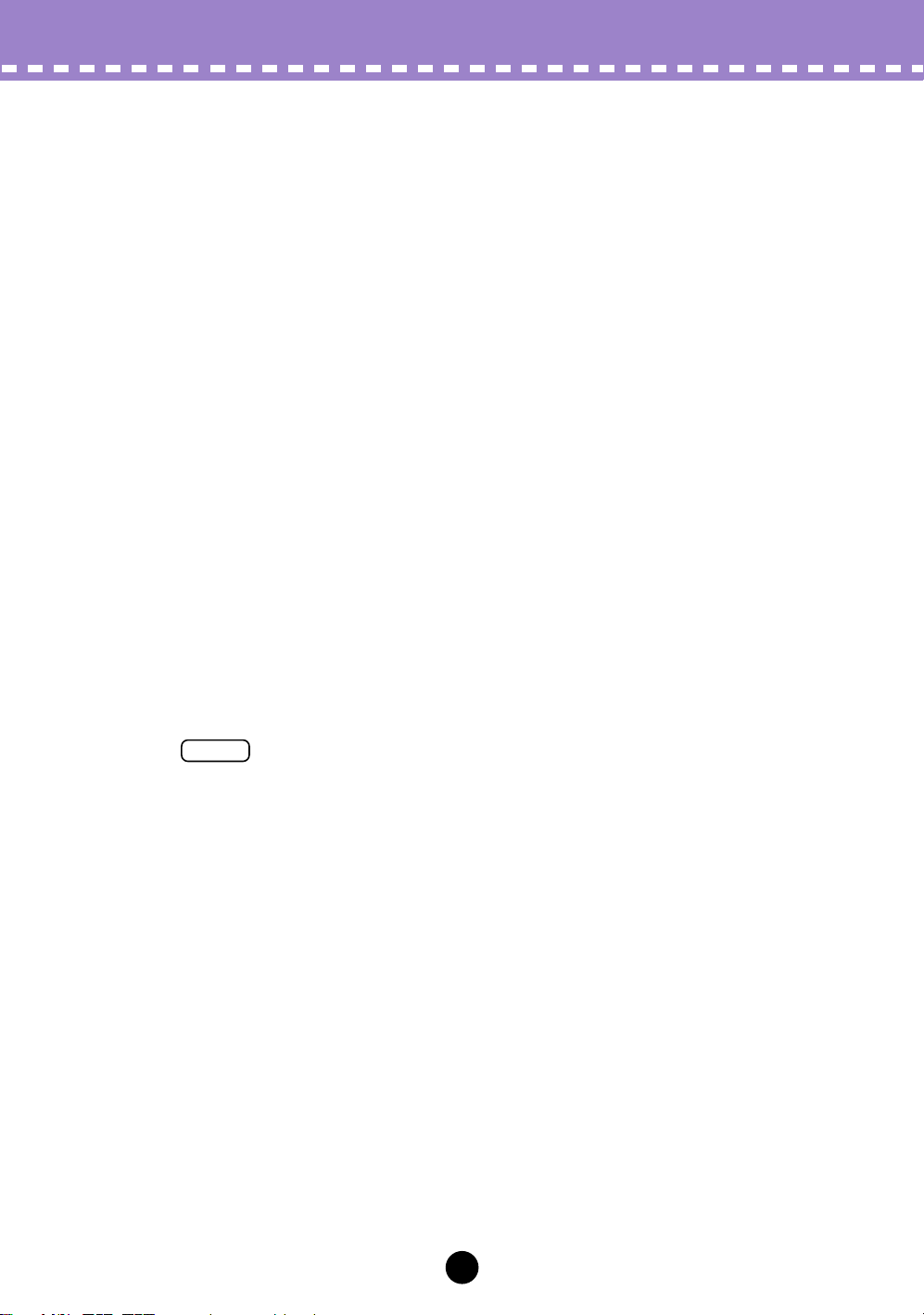
Bedienungsvorgänge /
c
Klicken Sie auf „OK“.
v
Stellen Sie die Aufnahme auf Standby.
Klicken Sie auf der Menüleiste auf „Edit", und wählen Sie „Record“ aus. Wahlweise
können Sie den auch auf der Werkzeugleiste auf die Schaltfläche „Record" klicken.
Aufnehmen innerhalb des AN Expert Editors
b Starten Sie die Aufnahme in der Host-Anwendung.
n Bearbeiten Sie die AN-Parameter nach Ihren Wünschen.
Jede Bearbeitungsmaßnahme, die Sie innerhalb des AN-Expert-Editors
vornehmen, wird in Echtzeit aufgenommen. Selbst den Wechsel von Voices können
Sie in Echtzeit aufnehmen.
m Stoppen Sie die Aufnahme in der Host-Anwendung.
, Beenden Sie den Standby-Modus der Aufnahme.
Klicken Sie auf der Menüleiste auf „Edit", und wählen Sie „Record" aus. Wahlweise
können Sie den auch auf der Werkzeugleiste auf die Schaltfläche „Record" klicken.
. Spielen Sie den Song ab.
Gehen Sie mit Hilfe des Fensters „Play Control“ zum Anfang der Spur zurück, und
beginnen Sie die Wiedergabe. Sie können weitere Änder ungen auf derselben Spur
aufnehmen (Overdub), indem Sie wieder das Fenster „AN Expert Editor“
auswählen und die obigen Schritte #4 – #8 wiederholen.
HINWEIS
• Sollten Sie mit dem Ergebnis der Aufnahme nicht zufrieden sein, können Sie Ihre letzte
Aufnahme mit Hilfe der Funktion „Undo“ (Rückgängig) im Menü „Edit“ rückgängig machen
(Tastenkombination: Strg + Z).
13
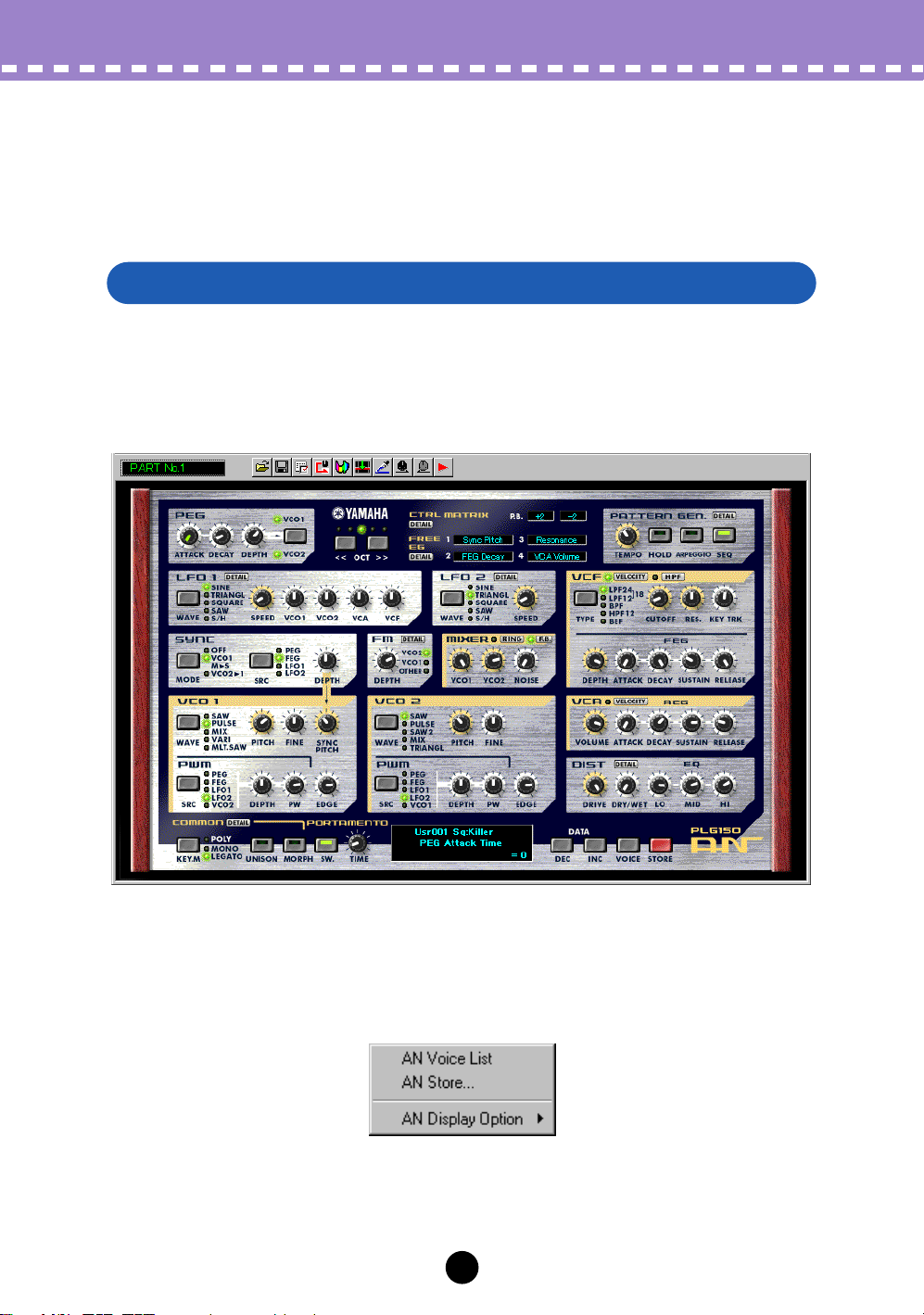
Parameter
Die meisten der Parameter des AN Expert Editors zum Bearbeiten von AN-Voices sind
auf dem virtuellen „Hauptbedienfeld“ zu finden. Von diesem Hauptbedienfeld aus
können Sie auch zu anderen Fenstern wechseln, um zusätzliche PLG150-ANFunktionen (z. B. Control Matrix, Free FG und Pattern Generator) zu steuern.
Hauptfenster des AN Expert Editors
Dies ist das Hauptbedienfeld des AN Expert Editors. Es besteht aus den
Steuerelementen des virtuellen „Bedienfeldes“, der Werkzeugleiste (oben im Fenster)
und dem virtuellen „LC-Display“ unten im Fenster.
• Hauptfenster
• Hauptmenü
Vom Hauptfenster aus können Sie das Hauptmenü (mit den Funktionen AN V oice List,
Store und Display Option) aufrufen, indem Sie mit der rechten Maustaste auf einen
beliebigen inaktiven Bereich des Bedienfeldes klicken (auf dem Macintosh, klicken Sie
während Sie die [CONTROL]-Taste gedrückt halten).
14
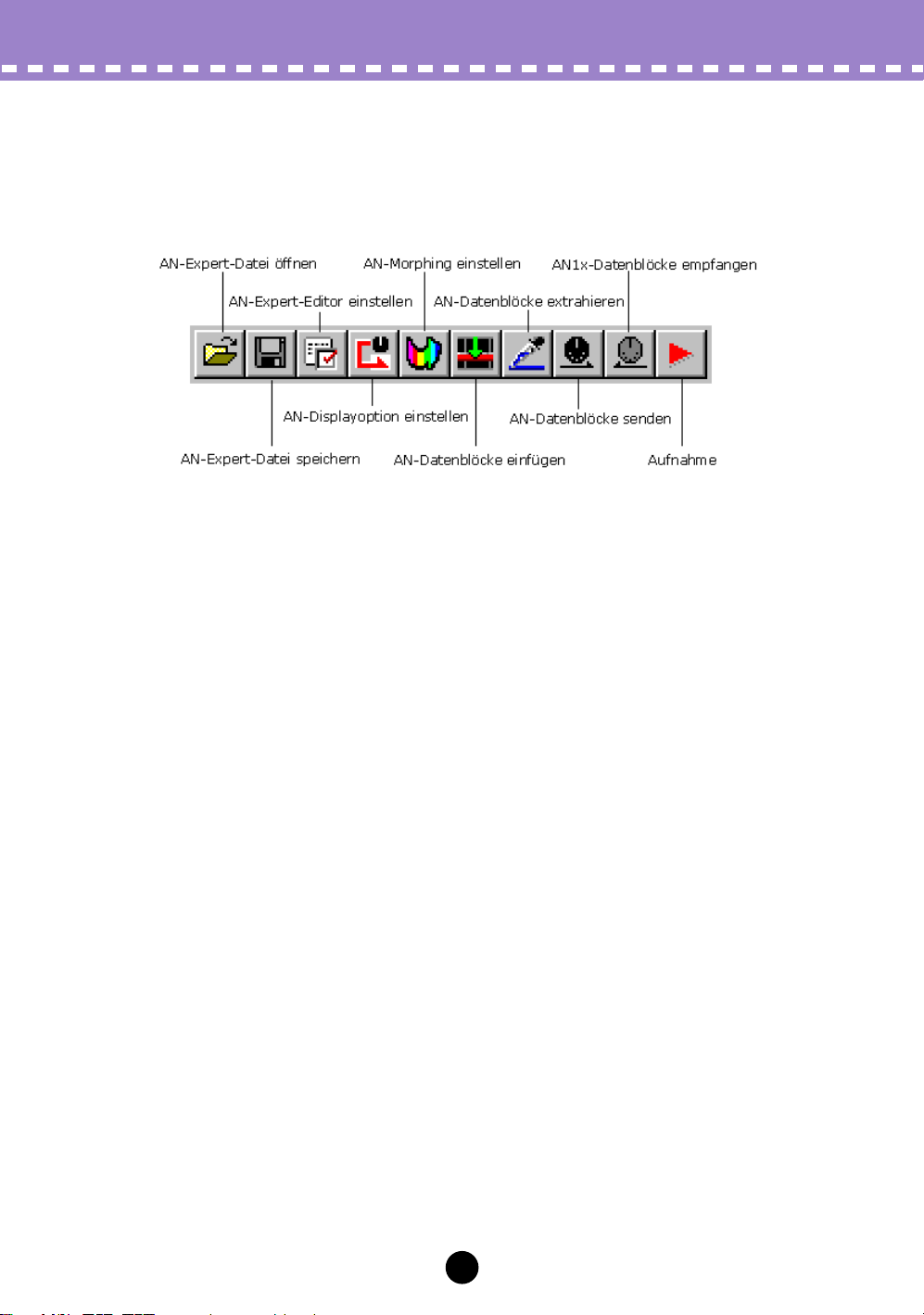
Parameter / Hauptfenster des AN Expert Editors
• Werkzeugleiste
Die Werkzeugleiste ermöglicht Ihnen, schnell auf einige wichtige Funktionen und
Steuerelemente zuzugreifen. Mit Hilfe der Schaltflächen auf der Werkzeugleiste
können Sie die gewünschte Funktion schnell ausführen, ohne ein Menü auswählen
oder das Fenster „AN Expert Editor“ verlassen zu müssen.
Open AN Expert File (AN-Expert-Datei öffnen)
Diese Schaltfläche hat die gleiche Funktion wie der entsprechende Befehl im Menü
„File“. Sie können damit eine v orhandene AN-Expert-Datei auswählen und öffnen. (Siehe
Menüs „File“, Open AN Expert File.)
Save AN Expert File (AN-Expert-Datei speichern)
Diese Schaltfläche hat die gleiche Funktion wie der entsprechende Befehl im Menü
„File“. Sie können damit die gegenwärtigen Einstellungen des AN Expert Editors als eine
Parameterdatei speichern, die Sie später wieder aufrufen können. (Siehe Menüs „File“,
Save AN Expert File.)
AN Expert Editor Setup (AN Expert Editor einrichten)
Diese Schaltfläche hat die gleiche Funktion wie der entsprechende Befehl im Menü
„Setup“. Sie können damit verschiedene wichtige Einstellungen für die Konfiguration des
AN Expert Editors für die PLG150-AN-Erweiterungskarte vornehmen. (Siehe Menüs
„Setup“ , AN Expert Editor Setup.)
Setup AN Display Option (AN-Display-Option einrichten)
Diese nützliche Funktion ermöglicht Ihnen, das Display des Hauptbedienfelds
dahingehend zu ändern, daß der gegenwärtige Zustand bestimmter Signalwege
innerhalb des PLG150-AN sichtbar wird. (Siehe Menüs „Setup“, Setup AN Display
Option.)
Setup AN Morphing (AN-Morphing einrichten)
Diese Schaltfläche hat die gleiche Funktion wie der entsprechende Befehl im Menü
„Setup“. Sie können damit die geeigneten Einstellungen für die Funktion „Morphing“
vornehmen (Auswahl des MIDI-Controllers und der Morphing-Voice). (Siehe Menüs
„Setup“, AN Morphing.)
Insert AN Bulk Dump Data (AN-Datenblock einfügen) (nur Plug-In-Editor)
Diese Schaltfläche hat die gleiche Funktion wie der entsprechende Befehl im Menü
„Setup“. Sie können damit die gegenwärtigen Einstellungen des AN Expert Editors in
eine von Ihnen ausgewählte Spur/Position im Song der Host-Anwendung einfügen.
(Siehe Menüs „Setup“, Insert AN Bulk Dump Data.)
15
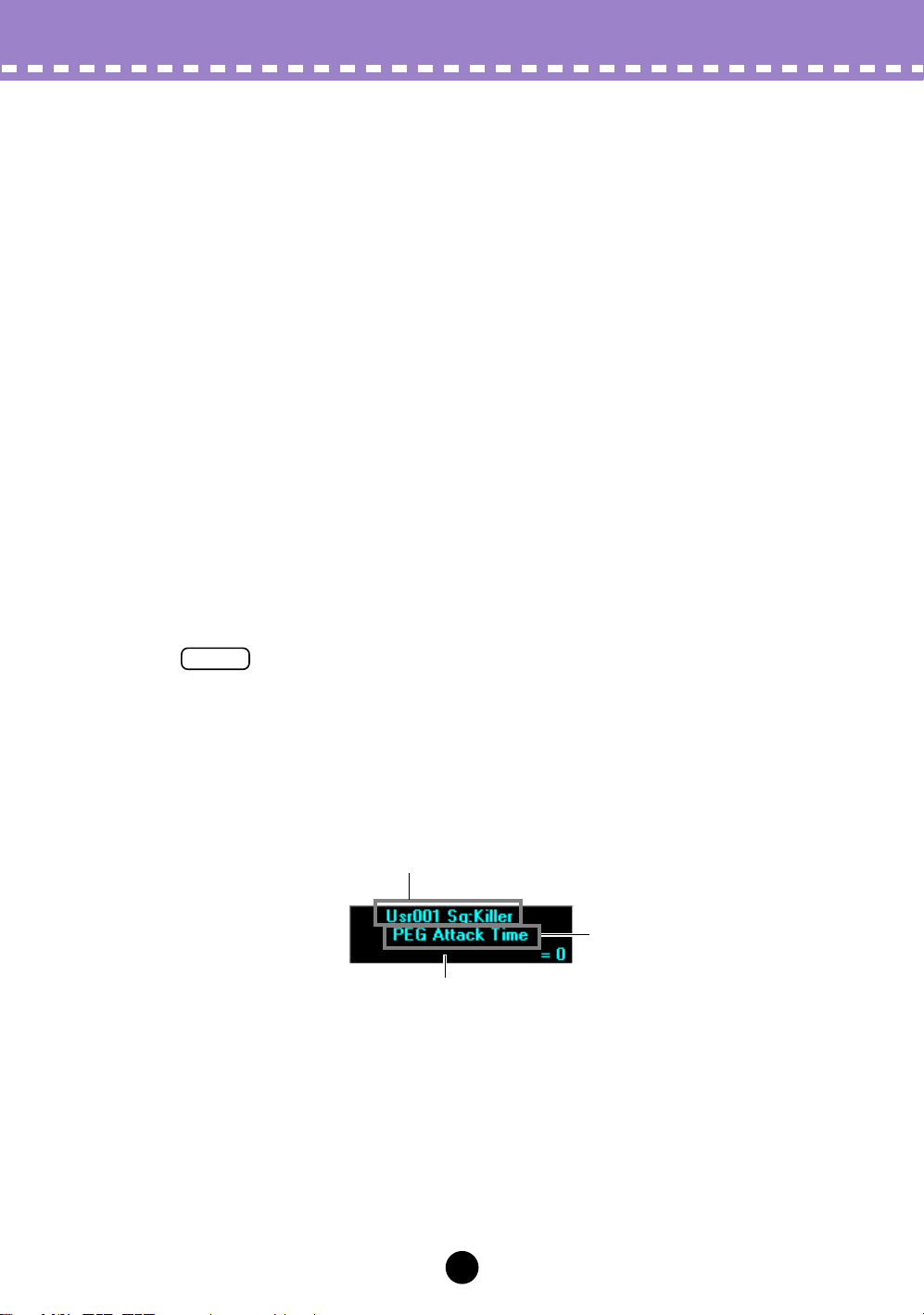
Parameter / Hauptfenster des AN Expert Editors
Transmit AN Bulk Dump Data (AN-Blockdaten senden)
Diese Schaltfläche hat die gleiche Funktion wie der entsprechende Befehl im Menü
„Setup“. Sie können damit die gegenwärtigen Einstellungen des AN Expert Editors als
MIDI-Daten an die PLG150-AN-Erweiterungskarte senden. (Siehe Menüs „Setup“,
Transmit AN Bulk Dump Data.)
Extract AN Bulk Dump Data (AN-Datenblock extrahieren) (nur Plug-InEditor)
Diese Schaltfläche hat die gleiche Funktion wie der entsprechende Befehl im Menü
„Setup“. Sie können damit den Datenblock einer AN-Voice oder eines Step-SequencerPatterns in Song-Sequenzdaten in den AN Expert Editor importieren. (Siehe Menüs
„Setup“, Extract AN Bulk Dump Data.)
Receive AN1x Bulk Dump Data (AN1x-Blockdaten empfangen)
Diese Schaltfläche hat die gleiche Funktion wie der entsprechende Befehl im Menü
„Setup“. Sie können damit die Voice- oder Step-Sequencerdaten eines angeschlossenen
AN1x Control-Synthesizers als MIDI-Daten empfangen. (Siehe Menüs „Setup“, Receive
AN1x Bulk Dump Data.)
Record (Aufnahme) (nur Plug-In-Editor)
Diese Funktion erlaubt Ihnen, Ihre Aktionen auf eine Spur aufzunehmen, so daß Sie
dynamische Änderungen an der AN-Voice vornehmen können, während der Song
abgespielt wird. (Siehe Aufnehmen innerhalb des AN Expert Editors.)
HINWEIS
• Je nach der von Ihnen benutzten Host-Anwendung weichen bestimmte Bedienungsschritte
möglicherweise ab, oder einige Funktionen stehen möglicherweise nicht zur Verfügung.
• LC-Display
Dieses virtuelle „LC-Display“ funktioniert genau wie das Display auf dem Bedienfeld
eines echten Synthesizers.
Zeigt die Bank/Nummer der aktuellen Voice, sowie die
Kategorie und den Namen der aktuellen Voice an.
Vollständiger Name des
zur Zeit ausgewählten
Parameters
Zeigt den Wert oder die Einstellung des zur Zeit ausgewählten
Parameters an. Wenn Sie auf diese (die dritte) Zeile klicken,
können Sie den Parameterwert direkt durch Eingabe über die
Tastatur des Computers ändern. (Siehe Computertastatur.)
16
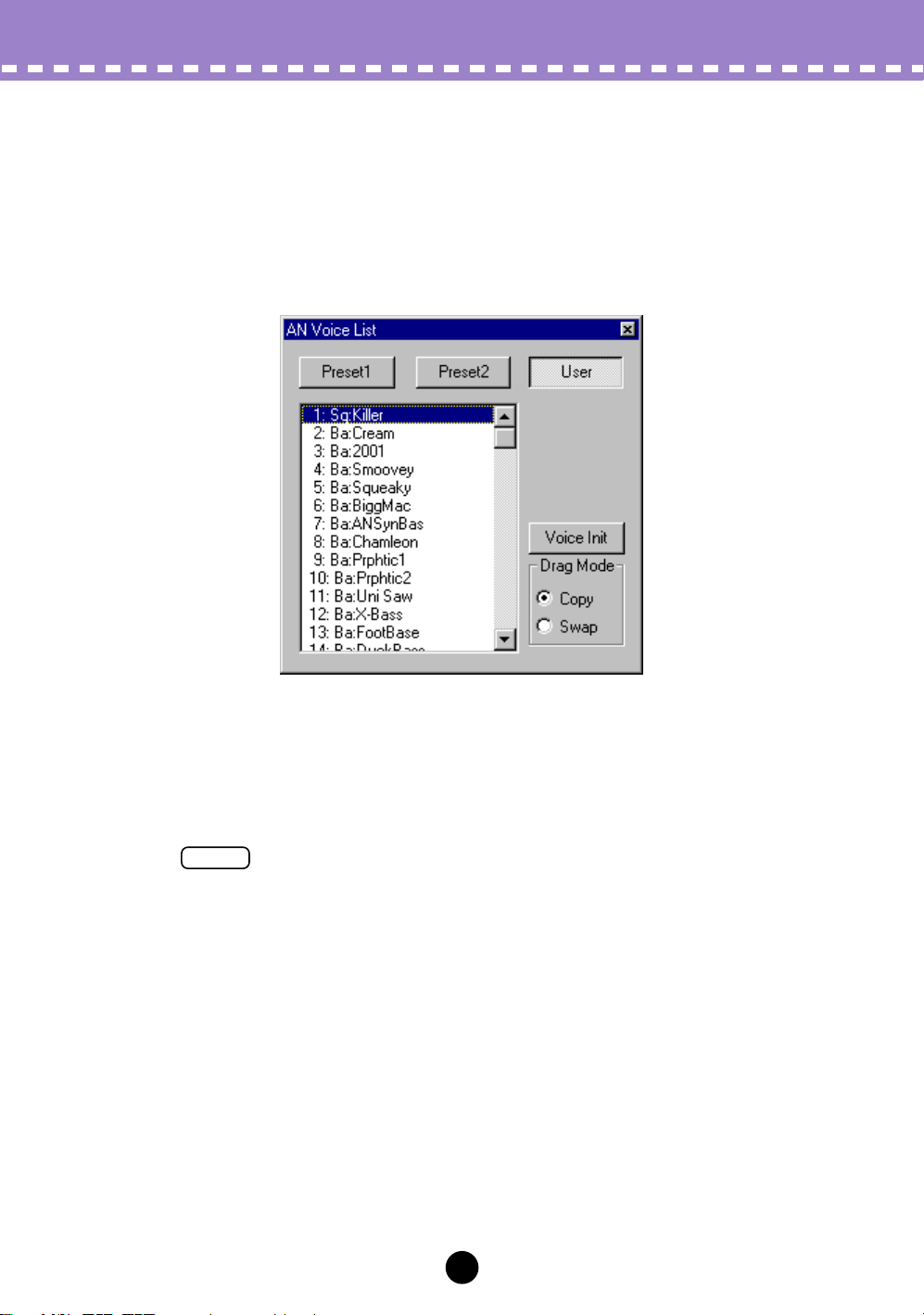
Parameter / Hauptfenster des AN Expert Editors
• Schaltfläche VOICE
Durch Klicken auf die Schaltfläche VOICE rufen Sie das Dialogfeld AN Voice List auf.
In dieser Liste können Sie eine Voice-Bank und eine Voice auswählen. In diesem
Fenster können Sie auch die Voices der ausgewählten Voice-Bank neu organisieren
und eine Voice initialisieren. Die Initialisierung setzt alle Parameter auf ihre
Normalwerte zurück, so daß Sie mit einer fest definierten „Ur-Voice“ beginnen können.
Um eine Bank auszuwählen, klicken Sie auf die gewünschte Bank-Schaltfläche:
Preset 1 (Voreinstellung 1), Preset 2 (Voreinstellung 2) oder User (Benutzer). Jede
Bank enthält 128 Voices. Um eine Voice auszuwählen, klicken Sie zunächst im Feld
auf die gewünschte Voice. Eine vollständige Liste der verfügbaren Voices finden Sie in
der Voice-Liste in der Bedienungsanleitung zur PLG150-AN-Erweiterungskarte.
HINWEIS
• Jedem Voice-Namen ist eine aus zwei Buchstaben bestehende Kategorieabkürzung
vorangestellt. An dieser Abkürzung können Sie die allgemeine Instrumentengruppe
erkennen, zu der die Voice gehört. „Ld“ bedeutet zum Beispiel „Lead“, „Ba“ steht für „Baß“,
„Pd“ für „Pad“ und so weiter.
17
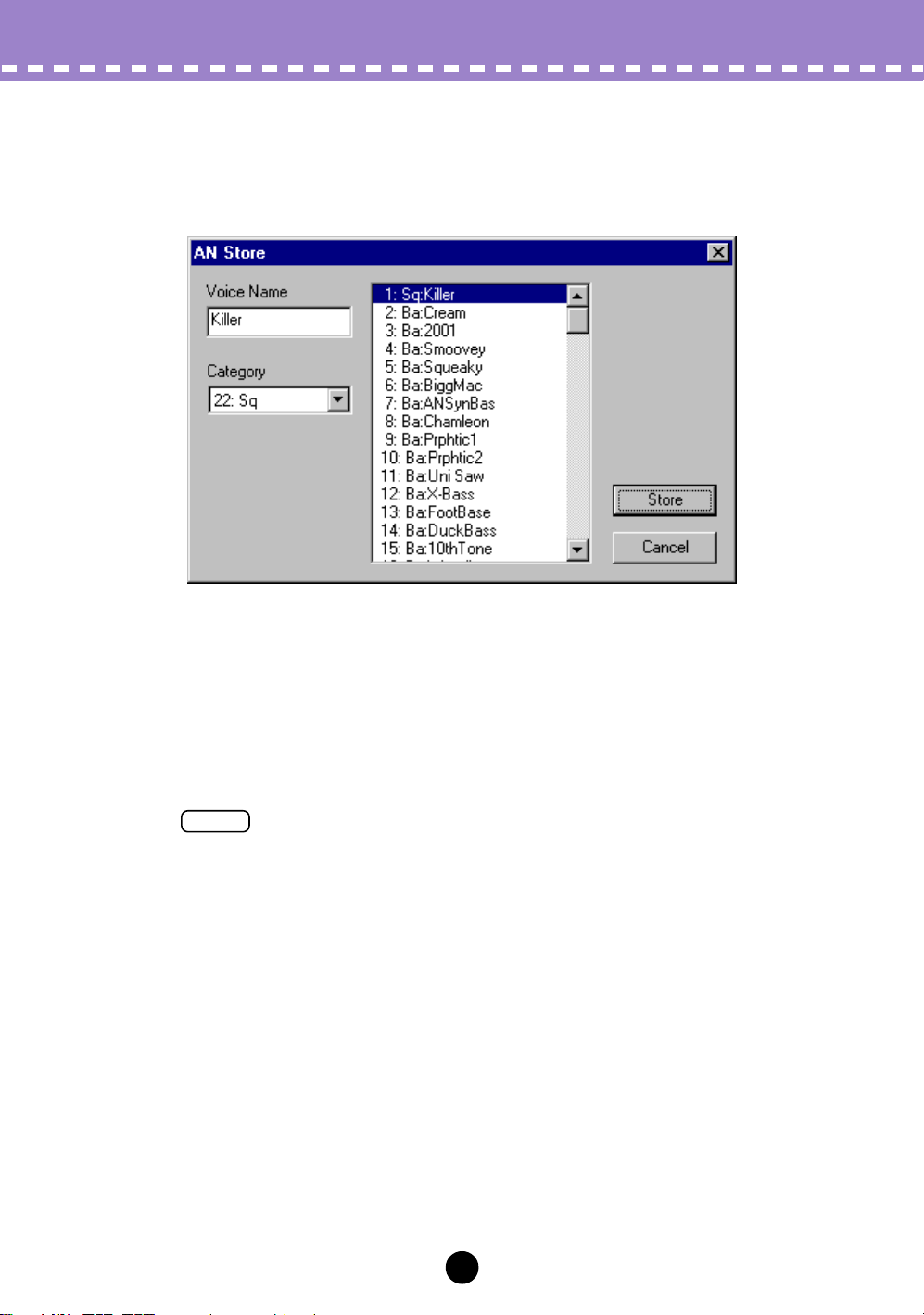
Parameter / Hauptfenster des AN Expert Editors
• Schaltfläche STORE
Durck Anklicken der Schaltfläche STORE wird das Dialogfeld AN Store aufgerufen, in
dem Sie die gewünschte Voice in die User-Bank speichern können. Hier können Sie
auch einen Namen und eine Kategorieabkürzung für die Voice eingeben.
Um die Voice mit einem Namen zu versehen, klicken Sie auf das Feld „Voice Name“,
und geben Sie den gewünschten Namen ein. Um eine Kategorie anzugeben, klicken
Sie zunächst auf das Kombinationsfeld „Category“ und dann auf das gewünschte
Kategoriekürzel. (Die Einstellung „0: ---“ bedeutet, daß die Voice zu keiner Kategorie
gehört.) Um die Voice mit ihrem neuen Namen abzuspeichern, klicken Sie auf „Store“.
Eine vollständige Liste der verfügbaren Voices und der Kategoriekürzel mit ihren
Bedeutungen finden Sie in der Voice-Liste in der Bedienungsanleitung zur PLG150AN-Erweiterungskarte.
HINWEIS
• Jedem Voice-Namen ist ein aus zwei Buchstaben bestehendes Kategoriekürzel vorangestellt.
An dieser Abkürzung können Sie die allgemeine Instrumentengruppe erkennen, zu der die
V oice gehört. „Ld“ bedeutet zum Beispiel „Lead“, „Ba“ steht für „Baß“, „Pd“ für „P ad“ und so
weiter.
18
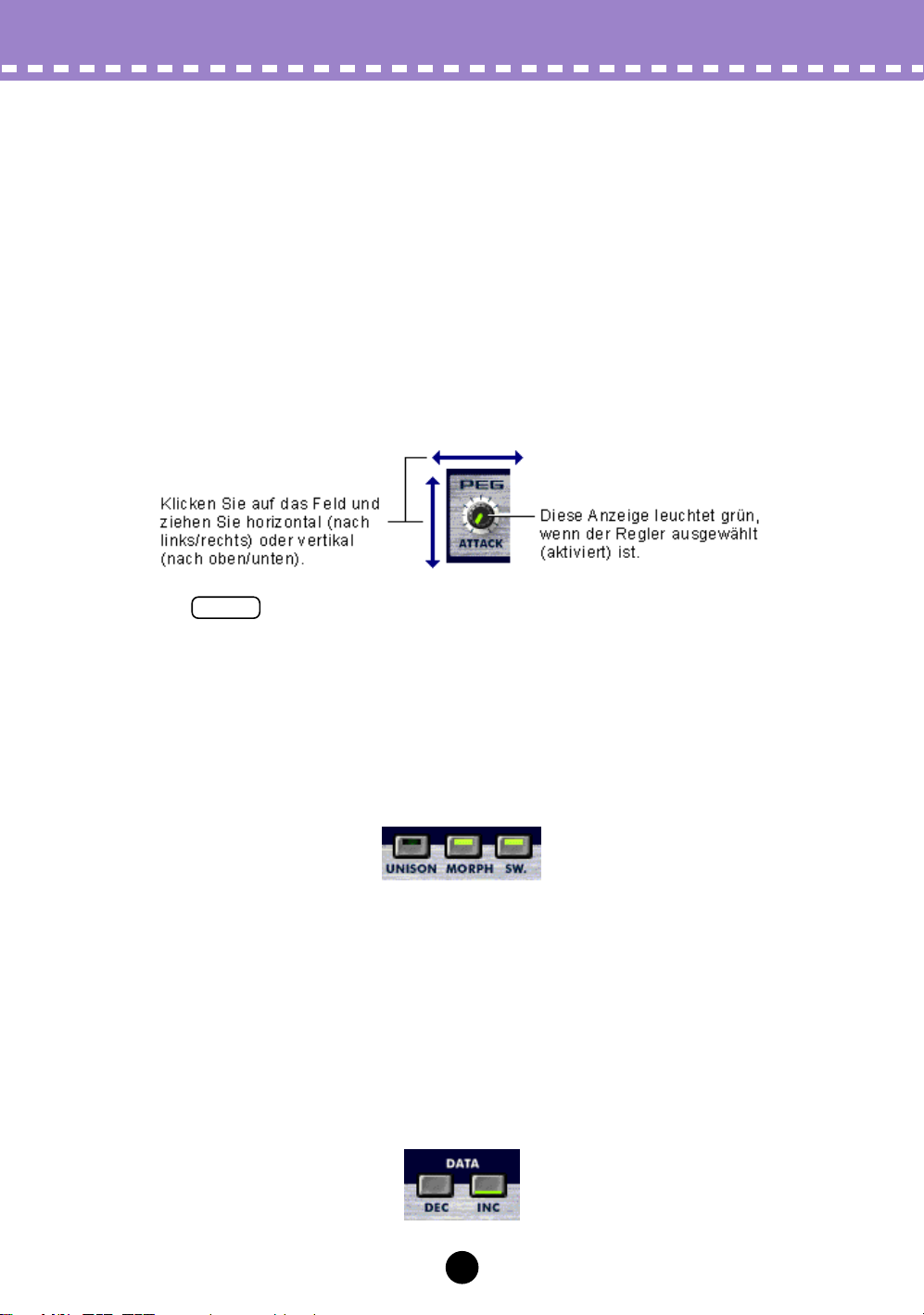
Parameter / Hauptfenster des AN Expert Editors
■ Einstellen und Ändern von Parameterwerten............
• Bei Bedienfeldknöpfen:
Klicken Sie mit der linken Maustaste auf den Regler, und ziehen Sie die Maus in
horizontale oder vertikale Richtung. Wenn Sie sie nach links oder unten ziehen, wird der
Wert reduziert. Ziehen Sie sie nach rechts oder oben, erhöhen Sie den Wert. Während
der Mausaktion „dreht sich“ der Knopf und der Parameterwert (unmittelbar über dem
Knopf angezeigt) ändert sich entsprechend. Alle Parameteränderungen werden als
MIDI-Daten ausgegeben, sowohl zur PLG150-AN-Erweiterungskarte als auch zur HostAnwendung (zur Aufnahme).
Die Bedienung der Knöpfe kann auch so eingestellt werden, daß Sie die Parameterwerte
ändern können, indem Sie mit der Maus eine Kreisbewegung durchführen – als ob Sie
tatsächlich an den Knöpfen drehen. (Siehe unter Drehen der Parameterknöpfe.)
HINWEIS
• Die Bedienung der Regler auf dem Bedienfeld kann so eingestellt werden, daß Sie an den
Reglern „drehen“ können, anstatt sie mit der Maus waagerecht oder senkrecht zu
verschieben. (Siehe Registerkarte „Others“ in AN Expert Editor Setup.)
• T asten/Schalter:
Klicken Sie einfach mit der linken Maustaste auf die gewünschten Taster und Schalter,
um sie ein- oder auszuschalten oder um die gewünschte Einstellung auszuwählen. Ein/
Aus-Schalter (wie der Schalter MORPH) sind mit virtuellen „Lämpchen“ ausgestattet, die
aufleuchten, wenn die entsprechende Funktion eingeschaltet wird.
• Auswahlfelder
In Auswahlfeldern (wie z. B. das Feld „Control Source“ (Reglerquelle) auf der
Registerkarte Control Matrix Parameter) klicken Sie auf den Pfeil nach unten, um das
Feld zu öffnen, und klicken Sie dann auf die gewünschte Einstellung.
• Tasten DATA DEC (Decrease/Verringern) und INC (Increase/Erhöhen)
Klicken Sie auf den gewünschten Parameter und dann auf eine dieser Schaltflächen, um
den Wert/die Einstellung zu reduzieren (DEC) oder zu erhöhen (INC). In manchen Fällen
(z. B. VCO 1 WAVE) können Sie diese Tasten benutzen, um Werte/Einstellungen
auszuwählen, die sonst nicht zur Verfügung stehen.
19
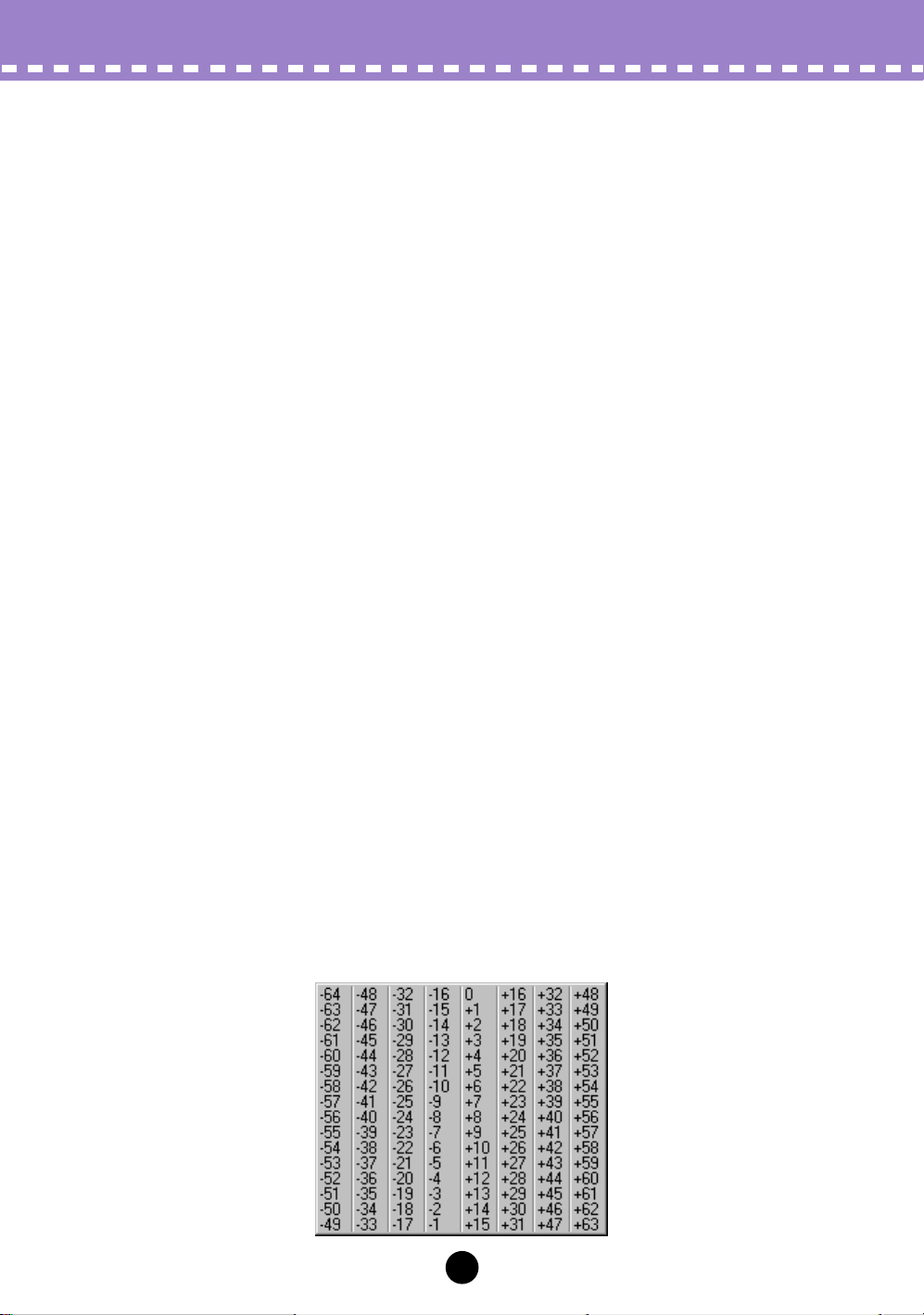
Parameter / Hauptfenster des AN Expert Editors
• Maustasten
Einige Parameter (wie z. B. „Unison Detune“ (Zusammen verstimmen) und „LFO 1
Delay“ auf der Registerkarte Detail Parameters sind über die Maustasten einstellbar.
Klicken Sie auf den gewünschten Parameter, und reduzieren Sie den Wert, indem Sie
auf die linke Maustaste klicken. Um den Parameterwert zu erhöhen, klicken die auf
rechte Maustaste.
• Computertastatur
Alle Parameter mit einstellbaren Werten können Sie über die Computertastatur durch
Eingeben der entsprechenden Zahlen ändern. Klicken Sie auf den gewünschten
Parameter und dann auf die dritte (die untere) Reihe des virtuellen LC-Displays, und
geben Sie den gewünschten Wert ein. Drücken Sie [ENTER], um den Wert zu
bestätigen.
Einige Parameter (wie z. B. „Unison Detune“ und „LFO 1 Delay“ auf der Registerkarte
Detail Parameters) können direkt geändert werden, indem Sie auf den entsprechenden
Parameter klicken und anschließend den gewünschten Wert eingeben.
• Tastenkombinationen auf der Computertastatur:
• Navigieren durch das Bedienfeld
Wenn Sie nur die Pfeiltasten drücken, können Sie zwischen den Parametern
wechseln, indem Sie sich in der entsprechenden Richtung (nach oben, unten, links,
rechts) durch das Bedienfeld bewegen.
• Schnelles Einstellen von Parameterwerten
Sie können mit den Pfeiltasten auch die Parameterwerte verstellen. Halten Sie die
UMSCHALTTASTE gedrückt, und drücken oder halten Sie eine der Pfeiltasten. Mit
den Tasten Pfeil-nach-oben und Pfeil-nach-rechts erhöhen Sie den Wert, und mit den
Tasten Pfeil-nach-unten und Pfeil-nach-links reduzieren Sie den Wert. Wenn Sie die
UMSCHALTTASTE und die gewünschte Pfeiltaste gleichzeitig gedrückt halten,
ändern sich die Werte schnell.
Sie können auch die Tasten BILD AUF und BILD AB Ihrer Computertastatur
verwenden. Drücken Sie auf BILD AUF, um den Wert zu erhöhen, und auf BILD AB,
um den Wert zu reduzieren. Wenn Sie eine dieser Tasten gedrückt halten, verstellen
Sie den Wert sehr schnell.
• Wertetabellen
Manche Parameter (zum Beispiel VCF Velocity) sind über eingeblendete „Wertetabellen“
einstellbar, in denen Sie den gewünschten Wert auswählen können. Klicken Sie einfach
mit der linken Maustaste auf die entsprechende Schaltfläche des Parameters, heben Sie
den gewünschten Wert hervor, und klicken Sie mit der linken Maustaste auf den Wert.
20
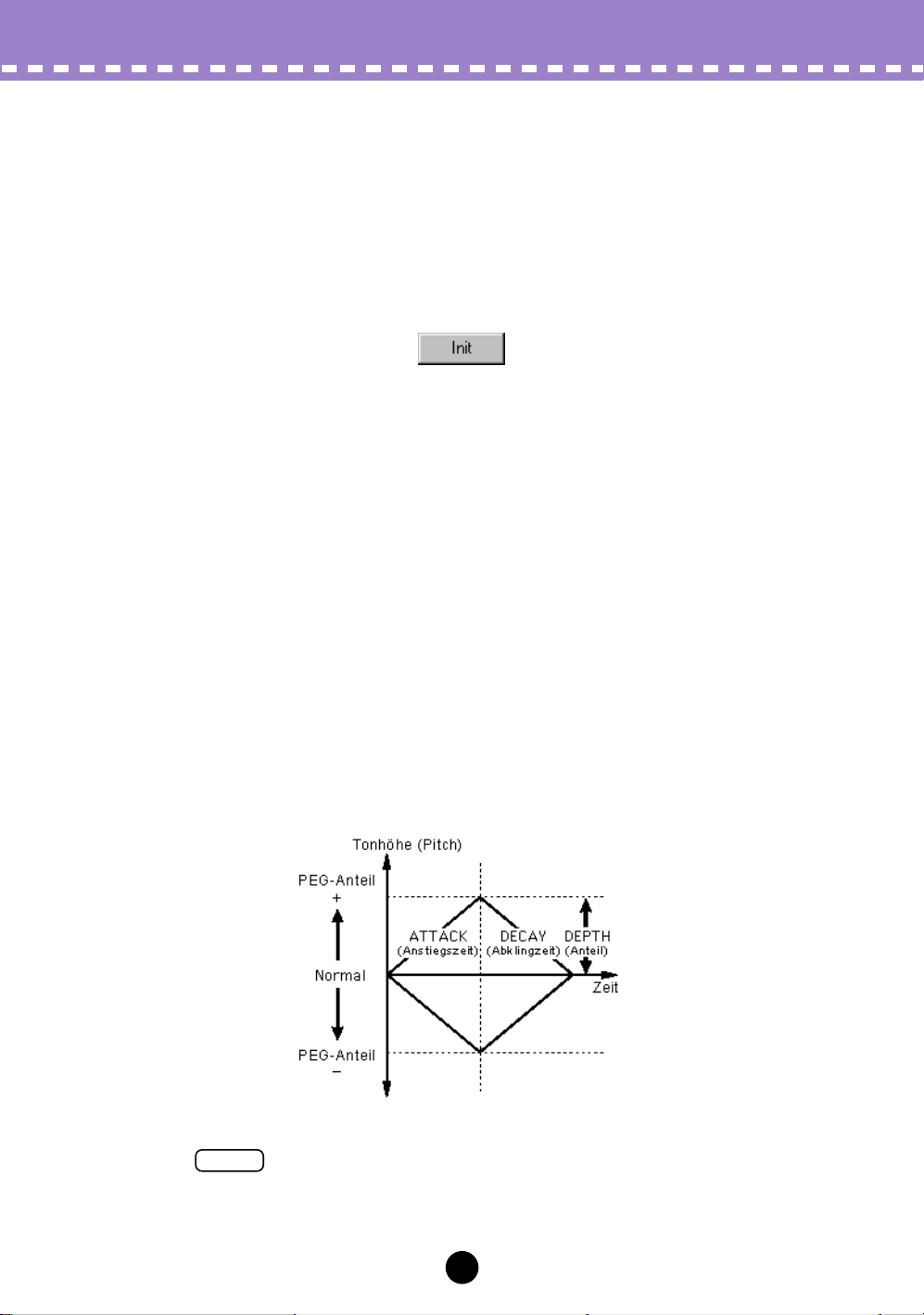
Parameter / Hauptfenster des AN Expert Editors
• Initialisieren
Um einen bestimmten Parameter auf seinen Standardwert zurückzusetzen, können Sie
ein Popup-Menü aufrufen, indem Sie mit der rechten Maustaste auf den entsprechenden
Parameterregler klicken (auf dem Macintosh, klicken Sie während Sie die [CONTROL]Taste gedrückt halten).
Wenn Sie zum Beispiel „LFO 1 Speed“ geändert haben und den Parameter nun wieder
auf den ursprünglichen Wert zurücksetzen möchten, positionieren Sie den Cursor auf
den Regler LFO 1 SPEED, und klicken Sie mit der rechten Maustaste.
Klicken Sie auf „Init“, um die ursprüngliche Einstellung bzw. den ursprünglichen Wert des
Parameters wieder herzustellen.
Falls der ausgewählte Parameter noch nicht bearbeitet wurde, wird „Init“ schattiert
dargestellt und ist nicht verfügbar. Die Initialisierung wirkt sich nur auf den jeweils
ausgewählten Parameter aus.
■ AN-Parameter...............................................................
Die verschiedenen Parameter sind in Blöcken entsprechend ihrer allgemeinen Funktion
angeordnet. Jeder Block entspricht einem wesentlichen Klangerzeugungs- oder
Klangsteuerungsmodul auf der PLG150-AN-Erweiterungskarte.
PEG (Pitch EG)-Parameterblock
Die PEG (Tonhöhen-Hüllkurve)-Parameter legen fest, wie sich die Tonhöhe der Voice in
Abhängigkeit von der Zeit ändert. Mit diesen Parametern können Sie sanfte oder betonte
Höhenänderungen der gespielten Noten erzeugen.
TIP
Sie können die PEG auch als Regelquelle (in PWM Source, Sync Pitch Control Source, FM
Source usw.) benutzen. So gewinnen Sie noch mehr Spielraum für Ihre Bearbeitung.
21
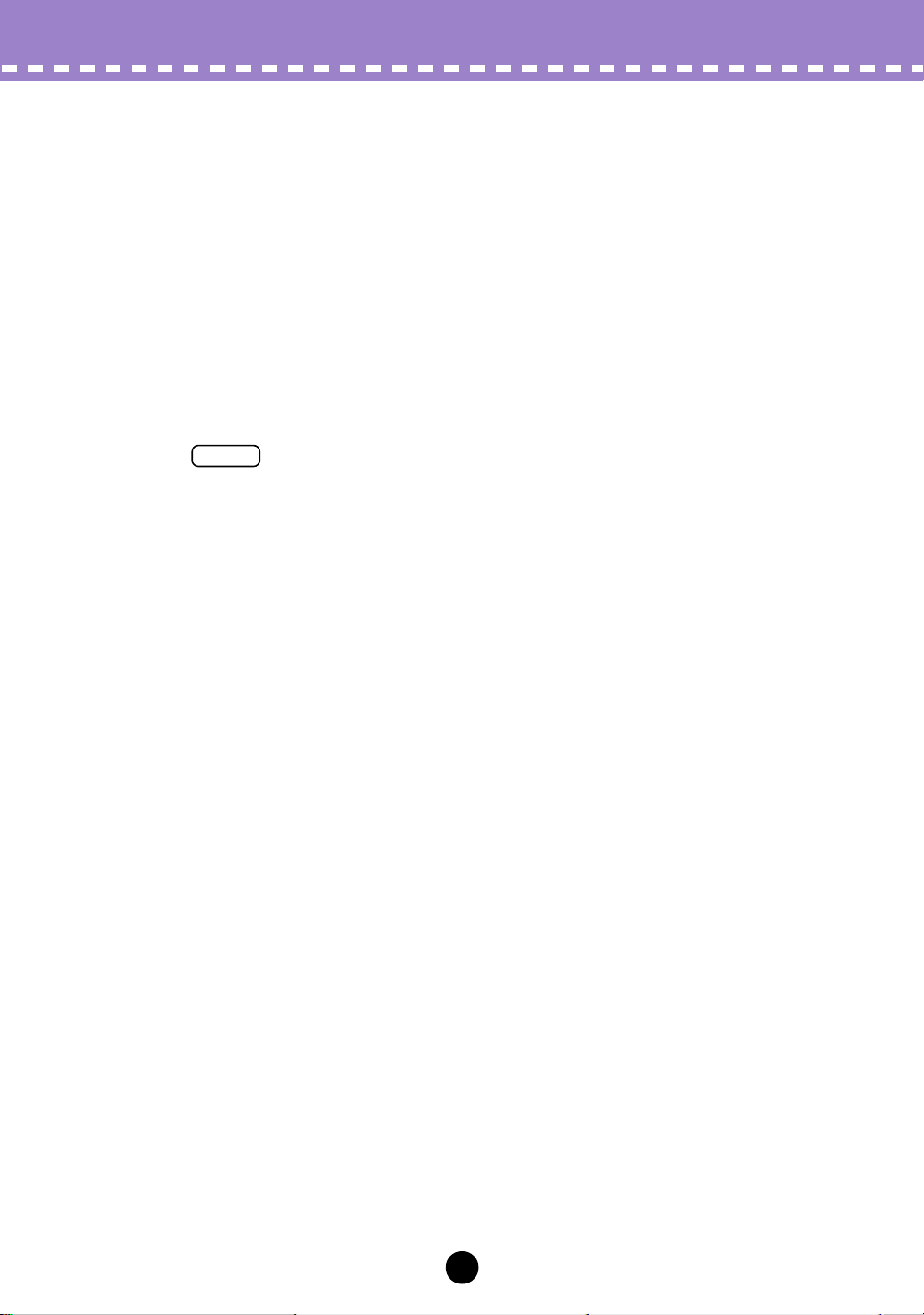
Parameter / Hauptfenster des AN Expert Editors
• ATTACK (PEG-Attack Time)
Wertebereich: -64 ... +63
Dieser Parameter bestimmt die Attack-Zeit (Einschwingzeit) der PEG, also die Zeit, die
entsprechend der Einstellung für „PEG-Depth“ (PEG-Anteil) vergeht, bis die
Tonhöhenänderung abgeschlossen ist. Der Parameter ist nur wirksam, wenn Sie für den
Parameter DEPTH eine geeignete Einstellung gewählt haben. (Es sei denn, der PEG
wird als Regelquelle benutzt, zum Beispiel in PWM Source usw.).
• DECAY (PEG-Decay Time)
Wertebereich: -64 ... +63
Mit diesem Parameter legen Sie die „Decay Time“ (Ausschwingzeit) des PEG fest, also
die Zeit, bis die Tonhöhe zum normalen Niveau zurückgekehrt ist. Der Parameter ist nur
wirksam, wenn Sie für den Parameter DEPTH eine geeignete Einstellung gewählt haben.
(Es sei denn, der PEG, wird als Regelquelle benutzt, zum Beispiel in „PWM
SourceVCO1PWMSRC“ usw.).
HINWEIS
• Wenn Sie die „Decay Time“ auf ihren Höchstwert (127) einstellen, wird die Tonhöhe
(entsprechend der Einstellung in PEG Depth) konstant gehalten.
• DEPTH (PEG Depth)
Wertebereich: -64 ... +63
Hiermit bestimmen Sie die Stärke oder Tiefe (Anteil) der Tonhöhenänderung für den PEG
(in Halbtönen). Der Parameter „Depth“ ist sowohl individuell für VCO 1 oder VCO 2 als
auch für beide gemeinsam einstellbar (zu wählen mit dem Parameter PEG Switch).
„PEG-Depth“ muß auf einen geeigneten Wert eingestellt werden, damit sich der PEG im
Klang auswirken kann.
• PEG Switch – VCO 1/ VCO 2
Einstellungen: VCO 1, VCO 2, Both (Beide)
Mit diesem Schalter bestimmen Sie, für welchen VCO der Parameter PEG Depth
wirksam sein soll. In der Einstellung „Both“ werden sowohl VCO 1 als auch VCO 2
beeinflußt (beide „LEDs“ leuchten).
OCT (Oktavenverschiebung)
Wertebereich: -2 ... +2
Hier stellen Sie die Oktaveneinstellung der ausgewählten Voice ein. Die
Oktaveneinstellung wird durch Leuchten über den Tasten angezeigt.
CTRL MATRIX (Control-Matrix)
Die „Control Matrix“ ist eine höchst flexible, komplexe Funktion, die Ihnen ermöglicht, bis
zu 15 verschiedene MIDI-Controller zur Echtzeitsteuerung von 15 verschiedenen
Parametern des PLG150-AN einzusetzen. Ein Source-Controller kann ein
Modulationsrad, das Datenrad (DATA ENTRY), ein Fußregler, die Anschlagstärke, das
Keyboard Scaling oder jeder andere Controller der MIDI-Spezifikationen sein. Mit diesen
Reglern können Sie beliebige 15 der 46 verschiedenen Zielparameter, VCF-Cutoff,
Resonance, FEG-Depth und viele andere, steuern.
Damit können Sie für jede Voice einen ganz individuellen Satz von Regelquellen und
Zielparametern konfigurieren. Zum Beispiel können Sie die PLG150-AN so
konfigurieren, daß Aftertouch-Events das Vibrato steuern oder das Modulationsrad die
Resonanz regelt, Sie können den Pitch-Bend-Bereich (aufwärts und abwär ts) festlegen
und vieles mehr.
Informationen zu den Einstellungen der „Control Matrix“ finden Sie auf der Registerkarte
Ctrl Matrix Parameters.
• Seite DETAIL (Parameter der „Control Matrix“)
22
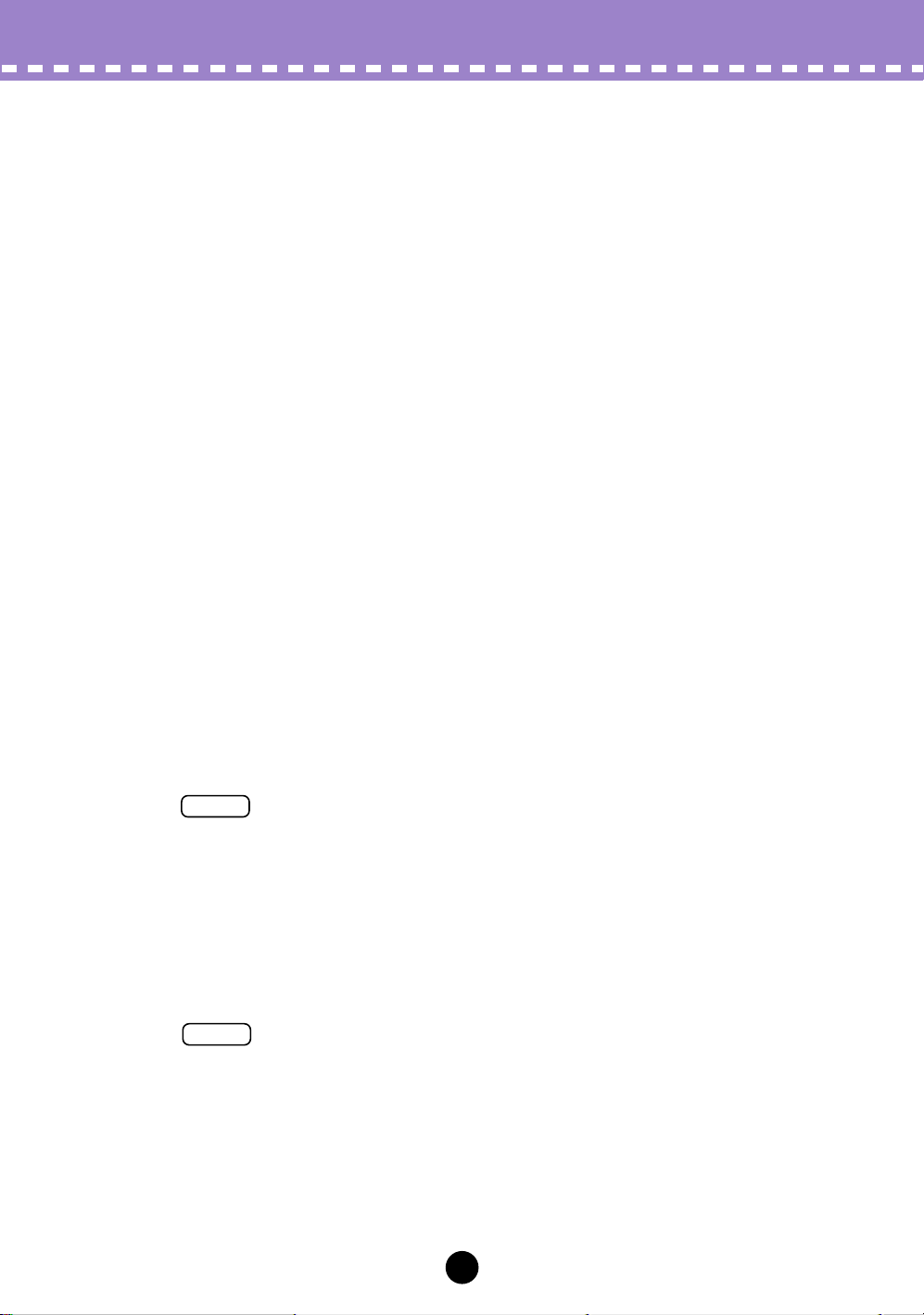
Parameter / Hauptfenster des AN Expert Editors
FREE EG
Mit der Free EG (Freihand-Hüllkurve) für 4 Spuren können Sie komplexe
Reglerbewegungen aufzeichnen. So können Sie die grafische Eingabe der zeitlichen
Veränderung der Filter, der Resonanz, LFO und vieler anderer Parameter „von Hand“
vornehmen. Zur Überprüfung lassen Sie die Voice dann einfach abspielen. Für die
Erzeugung dieser einzigartigen kontinuierlichen Parameteränderungen, die Sie mit
konventionellen EGs nie erzielen könnten, stehen Ihnen eine Reihe von Zeichen- und
Bearbeitungswerkzeugen zur Verfügung.
Sie können bis zu vier verschiedene Parameter getrennt steuern und jeden dieser
Parameter auf seine eigene Spur „Free EG“ aufnehmen. Besonders in Situationen, in
denen Sie das Gefühl haben, Sie bräuchten vier Hände, können Sie auf diese Weise
eine unglaublich komplexe, einzigartige Voice aufbauen.
Im Display (1–4) werden die Parameter angezeigt, die von den vier Spuren „Free EG“
gesteuert werden.
• Seite DETAIL (Parameter von „Free EG“)
PATTERN GEN. (Pattern-Generator)-Block
Der Pattern Generator-Block bietet vier einfache Regler für das Arpeggio und den StepSequencer, zwei leistungsfähige Funktionen, mit denen Sie in Echtzeit auf Knopfdruck
komplex e Patterns starten können. Weitere Informationen hierzu finden Sie unter Pattern
Generator - Seite DETAIL.
• Seite DETAIL (Parameter des Pattern-Generators)
• TEMPO
Wertebereich: MIDI, 40 – 240 bpm (Beats pro Minute)
Hier regeln Sie die Geschwindigkeit des Arpeggio oder des Step-Sequencers für den
Pattern-Generator. Wenn Sie möchten, daß der Taktgeber (Clock) eines externen MIDISequencers oder einer Schlagzeugmaschine das Tempo des Pattern-Generators auf
dem PLG150-AN steuert, setzen Sie den Parameter „Tempo“ auf „MIDI“. Die beiden
Geräte spielen dann synchron.
HINWEIS
• Ist der Parameter „Free EG LENGTH“ auf Synchronisation mit Tempo eingestellt, beeinflußt
diese Einstellung „Tempo“ auch die Durchlaufgeschwindigkeit des Free EG.
• HOLD
Einstellungen: On, Off
Mit diesem Schalter stellen Sie ein, wie der Pattern-Generator auf Spielen bzw.
Loslassen von Tasten reagiert. Im eingeschalteten Zustand (LED leuchtet) spielt das
Arpeggio- oder Sequencer-Pattern nach der Tastenfreigabe weiter. Ist der Schalter
HOLD in der Stellung „off“, hält das Pattern an, sobald Sie die Tasten loslassen. Weitere
Informationen über die Funktion „Hold“ finden Sie unter HOLD MODE.
TIP
„Arpeggio-Hold“ ist sehr nützlich, wenn Sie verschiedene Arpeggio-Typen oder
Einstellungen für Subdivide ausprobieren möchten, und wenn Sie die KlangerzeugerParameter für Ihre Arpeggios mit Hilfe von Controllern feineinstellen wollen, ist die Funktion
„Hold“ praktisch unentbehrlich.
• ARPEGGIO / SEQ
Mit diesen beiden Tasten können Sie zwischen Arpeggio und Step-Sequencer
umschalten. Die Schalterleuchten zeigen an, welche der beiden Funktionen gerade aktiv
ist. (Es können nie beide Tasten zur gleichen Zeit eingeschaltet sein.)
23
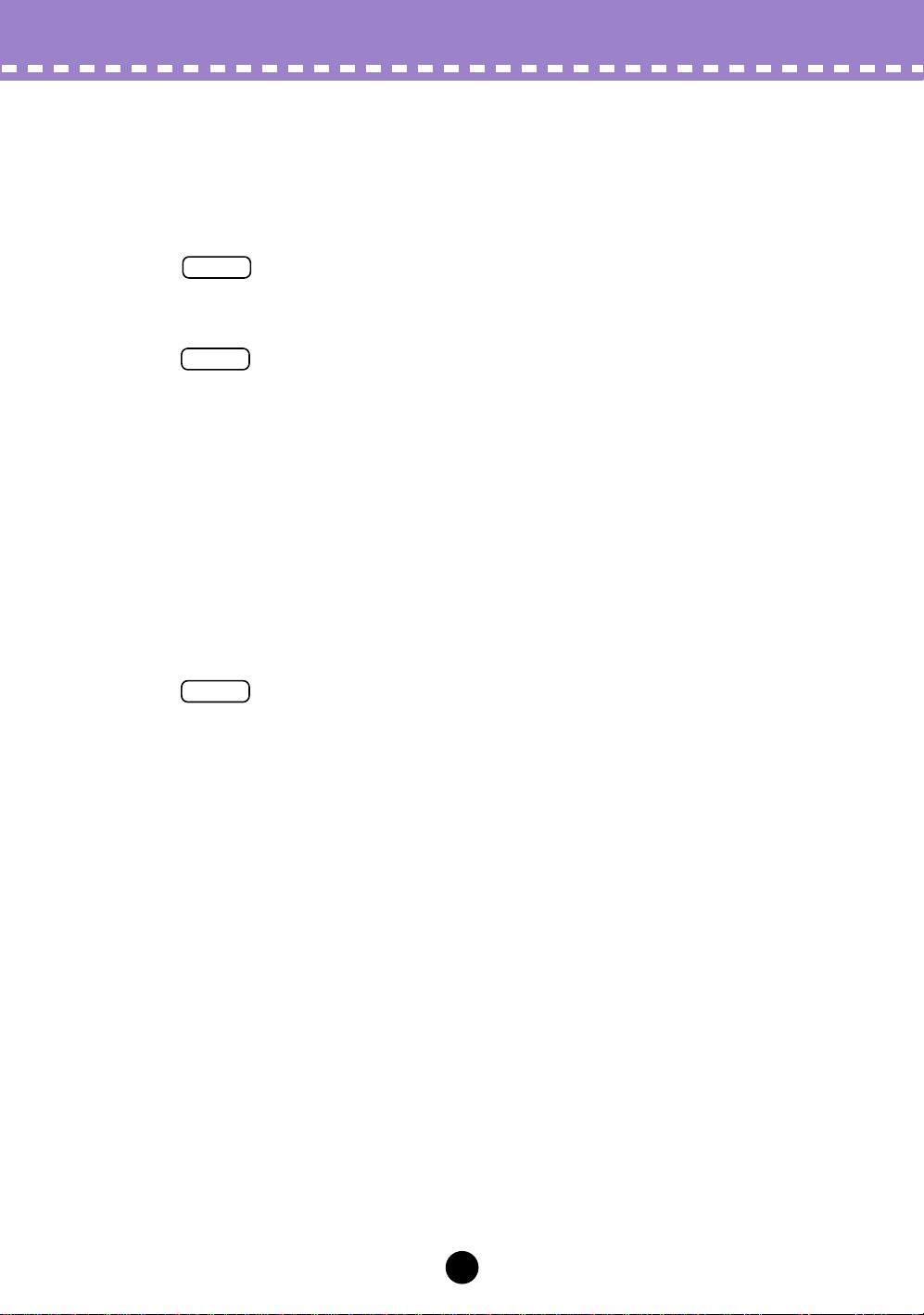
LFO-Parameterblöcke
Mit den LFO-Parametern können Sie eine Vielfalt von Modulationseffekten erzeugen,
indem Sie mit Hilfe eines Niederfrequenzsignals die Tonhöhe, Lautstärke oder
Klangfarbe einer Voice steuern. Mit dem LFO können Sie den Klang wärmer und
natürlicher gestalten oder auch dramatische Effekte kreieren.
TIP
Sie können LFO 1 und LFO 2 auch als Regelquellen (in PWM Source, Sync Pitch Control
Source, FM Source usw.) benutzen. So gewinnen Sie noch mehr Spielraum für Ihre
Bearbeitung.
HINWEIS
• Je nachdem, wie für das ausgewählte Pattern der Parameter Assign Group eingestellt ist,
kann die Darstellung die Blöcke LFO 1 und LFO 2 unterschiedlich sein und sie können
verschiedene Parametersätze enthalten. Alle LFO-Parameter (siehe unten) stehen sowohl
unter LFO 1 als LFO 2 zur Verfügung, wobei manc he Parameter nur auf einem der LFO-Blöcke
verfügbar sind. Der andere Block kann dann nur auf einen begrenzten Parametersatz wirken.
• Seite LFO 1 / LFO 2 DETAIL
• LFO 1 / LFO 2 WAVE
Einstellungen:
Sine (Sinus), Sine Ofst1, Sine Ofst2, Sine180 Ofst1, Sine180 Ofst2
Triangle (Dreieck), Triangle Ofst1, Triangle Ofst2, Triangle180 Ofst1, Triangle180 Ofst2
Square (Recheck), Square Ofst2, Square180 Ofst2
Saw Down (Sägezahn abwärts), Saw Down Ofst2, Saw Up, Saw Up Ofst2
S/H (Sample & Hold), S/H Ofst2, S/H2, S/H2 Ofst2
Parameter / Hauptfenster des AN Expert Editors
HINWEIS
• Parametereinstellungen, die oben kursiv wiedergegeben sind, können Sie nur mit den Tasten
DATA DEC/INC auswählen.
Diese Einstellung bestimmt die Wellenform für LFO 1 oder LFO 2. (Für beide sind die
gleichen Wellenformen auswählbar.) Die hier eingestellte Wellenform bestimmt die
Modulationscharakteristik für VCO (Vibrato), VCF (Wah) und VCA (Tremolo).
• LFO 1 / LFO 2 SPEED
Wertebereich: 1 ... 256
Hier stellen Sie die Geschwindigkeit für LFO 1 oder LFO 2 ein (für beide identisch).
Höhere Werte ergeben eine schnellere LFO-Modulation. Dies ist ein „globaler“ Regler,
der auf alle Modulationseffekte (VCO 1/2, VCA, VCF) gleich wirkt.
• LFO 1 / LFO 2 VCO1
(LFO 1 / LFO 2 to VCO 1 – Oscillator 1 Pitch Modulation Depth)
• LFO 1 / LFO 2 VCO2
(LFO 1 / LFO 2 to VCO 2 – Oscillator 2 Pitch Modulation Depth)
Wertebereich: -128 ... +127
Hier stellen Sie die Stärke ein, in der LFO 1 oder LFO 2 die Tonhöhe (Pitch) des
ausgewählten Oszillators beeinflußt. Dadurch entsteht ein Vibrato-Effekt, welcher der
Voice durch regelmäßige Tonhöhenmodulation einen zitternden, vibrierenden Klang
verleiht. Höhere Werte ergeben einen stärkeren, mehr betonten Vibratoklang.
24
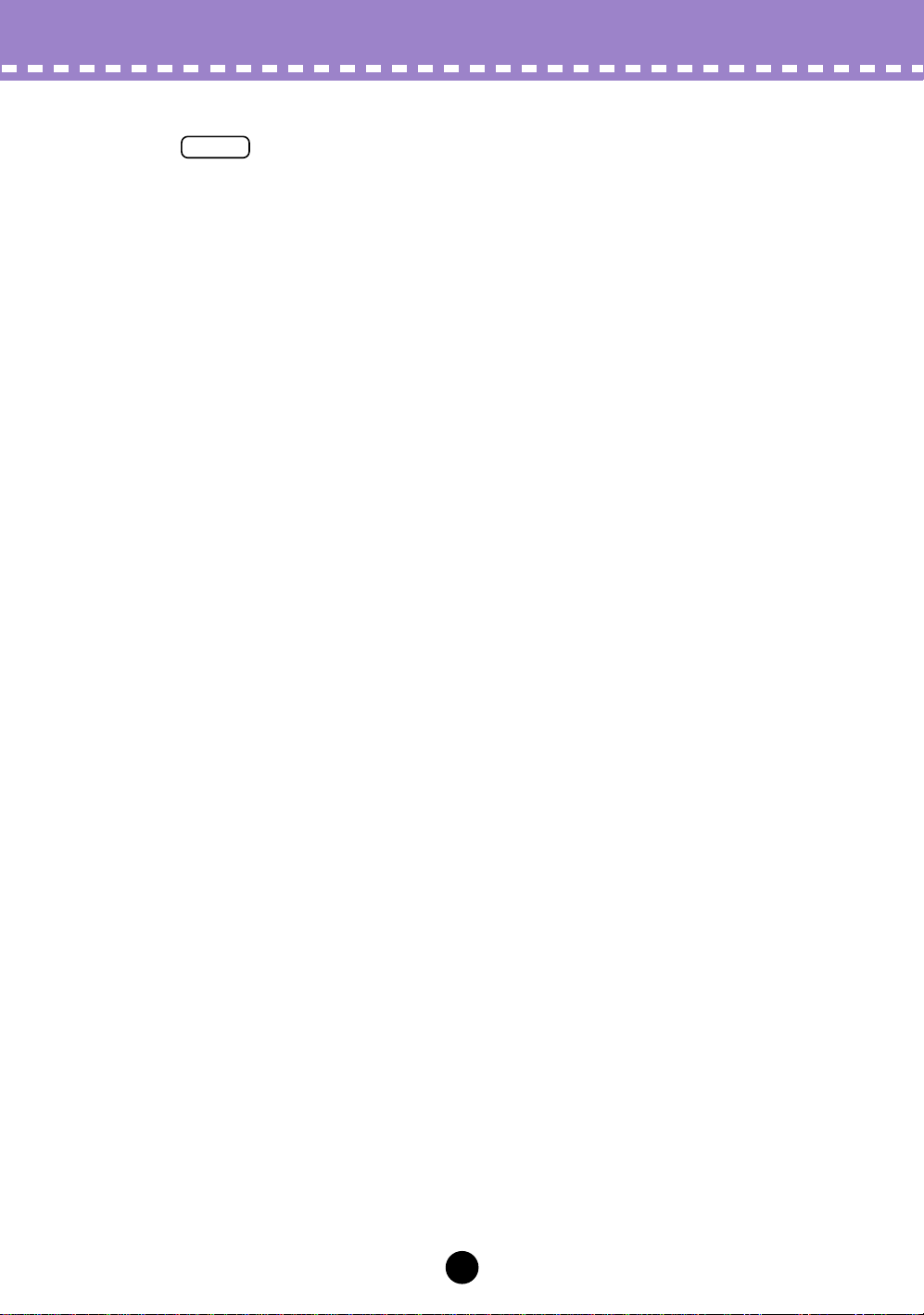
Parameter / Hauptfenster des AN Expert Editors
HINWEIS
• Je nach Gerät oder Bearbeitungssoftware können diese beiden Parameter zu einem einzigen
Parameter zusammengefaßt sein. Der Parameter kann die folgenden verschiedenen
Bezeichnungen tragen:
• auf einem Modular-Synthesis-Plug-In-System als „Muttergerät“:
„LFO Pitch Modulation Depth“
• auf einem XG-Plug-In-System 1 als „Muttergerät“:
„Vibrato Depth“
• in der AN-Easy-Editor-Software:
„Vibrato“
• LFO 1 / LFO 2 VCA
(LFO 1 / LFO 2 to VCA — Amplitude Modulation Depth)
Wertebereich: -64 ... +63
Hier stellen Sie die „Tiefe“ bzw . den Anteil der Amplitudenmodulation der VCA durch LFO
1 oder LFO 2 ein. Durch zyklische Lautstärkeänderung erzeugt die
Amplitudenmodulation einen Tremoloeffekt. Höhere (positive) Werte erweitern die
Spanne der Lautstärkeänderung. Negative Werte kehren die LFO-Phase um 180 Grad
um.
• LFO 1 / LFO 2 VCF (LFO 1 / LFO 2 to VCF — Filter Modulation Depth)
Wertebereich: -64 ... +63
Hier stellen Sie die Tiefe oder Stärke der Filtermodulation des VCF durch LFO 1 oder
LFO 2 ein. Durch zyklische Änderung der Filter-Cutoff-Frequenz erzeugt die
Filtermodulation einen „Wah“-Effekt. Höhere (positive) Werte erweitern die Spanne der
Cutoff-Änderung. Negative Werte kehren die LFO-Phase um 180 Grad um.
VCF / FEG-Parameterblock
VCF-Parameter
Der VCF ist ein Filter, der einen bestimmten Frequenzbereich durchläßt und andere
Bereiche ausblendet. Indem Sie den Filter über verschiedene Frequenzen schieben und
zugleich die Funktion „Resonance“ einsetzen, rufen Sie außergewöhnlich dynamische,
dramatische Klangwechsel hervor. Das VCF wird über die Filter-Hüllkurvenparameter
(FEG-Parameter) gesteuert. So können Sie eine automatische zeitliche Veränderung der
Klangfarbe bewirken.
• VELOCITY (FEG Anschlagsempfindlichkeit)
Wertebereich: -64 ... +63
Hier stellen Sie ein, wie der Filter-EG auf die Anschlagstärke der Tasten anspricht. Bei
positiven Werten führt ein stärkerer (schnellerer) Tastenanschlag zu einer breiteren,
dynamischeren Filterkurve (größere Filterveränderungen). Negative Werte haben den
entgegengesetzten Effekt: Ein sanfterer Tastenanschlag ergibt eine breitere,
dynamischere Filter-EG. Die Einstellung „0“ bedeutet, daß der Anschlag keinen Einfluß
auf die Filter hat.
Zur Einstellung dieses Parameters klicken Sie auf die Taste VELOCITY, und heben Sie in
der eingeblendeten Tabelle den gewünschten Wert her vor. Wenn ein Wert verschieden
von „0“ eingestellt ist, leuchtet die VELOCITY-LED.
25
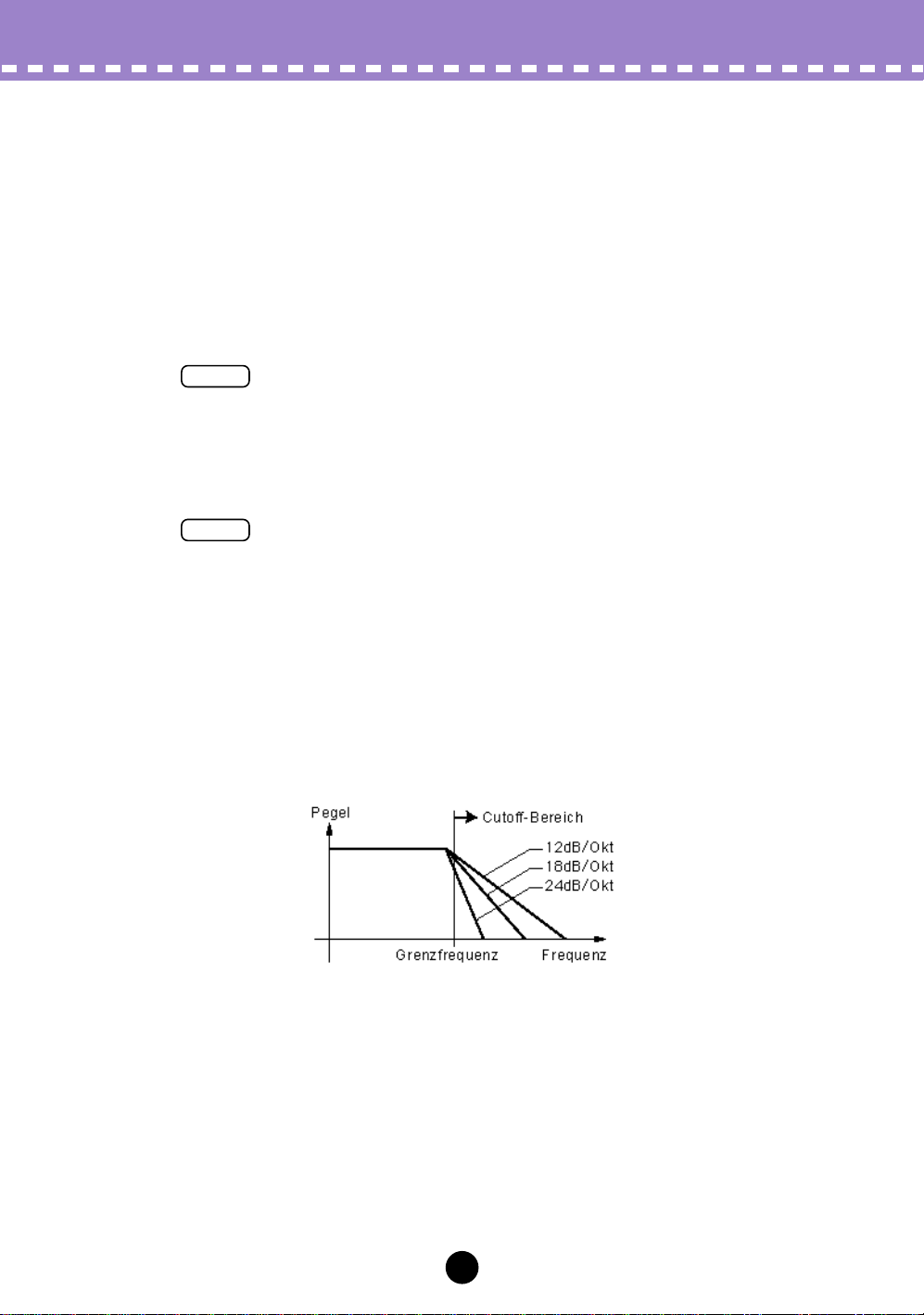
Parameter / Hauptfenster des AN Expert Editors
• HPF (HPF-Cutoff)
Wertebereich: 0 ... 127
Dieser Parameter bestimmt die Cutoff-Frequenz des „High Pass Filter“ (Hochpaßfilter)
(-6dB/Okt.). Frequenzen über dem eingestellten Wert werden durchgelassen. Tiefere
Frequenzen werden abgeschnitten. Je höher der Wert, desto höher die HPF-CutoffFrequenz und desto heller der Klang.
Zur Einstellung dieses Parameters klicken Sie auf die Taste HPF, und heben Sie in der
eingeblendeten Tabelle den gewünschten Wert her vor. Wenn ein abderer Wert als „0“
eingestellt ist, leuchtet die HPF-LED.
HINWEIS
• Das Hochpaßfilter, von dem hier die Rede ist, wirkt auf das Signal hinter dem Mixer und ist
nicht identisch mit dem Filter, das unter dem Parameter VCF T ype zur Verfügung steht.
• TYPE (VCF-Filtertyp)
Einstellungen: LPF24, LPF18, LPF12, BPF, HPF12, BEF
HINWEIS
• Wenn „LPF18“ ausgewählt ist, leuchten die LEDs LPF24 und LPF12 gleichzeitig.
Hier stellen Sie den Filtertyp ein, den die Funktion VCF einsetzt. Das VCF läßt nur einen
von Ihnen festgelegten Frequenzbereich durch und schneidet alle anderen Frequenzen
ab. So haben Sie eine vielseitige Kontrolle über die Klangfarbe. Im weiteren erläutern wir
die sechs Filtertypen.
LPF24, LPF18, LPF12
Das Tiefpaßfilter (Low Pass Filter) läßt nur Frequenzen durch, die unter einem
bestimmten Cutoff-Punkt liegen. Als Cutoff-Kurve stehen 24dB/Oktave (LPF24), 18dB/
Oktave (LPF18) und 12dB/Oktave (LPF12) zur Auswahl.
26
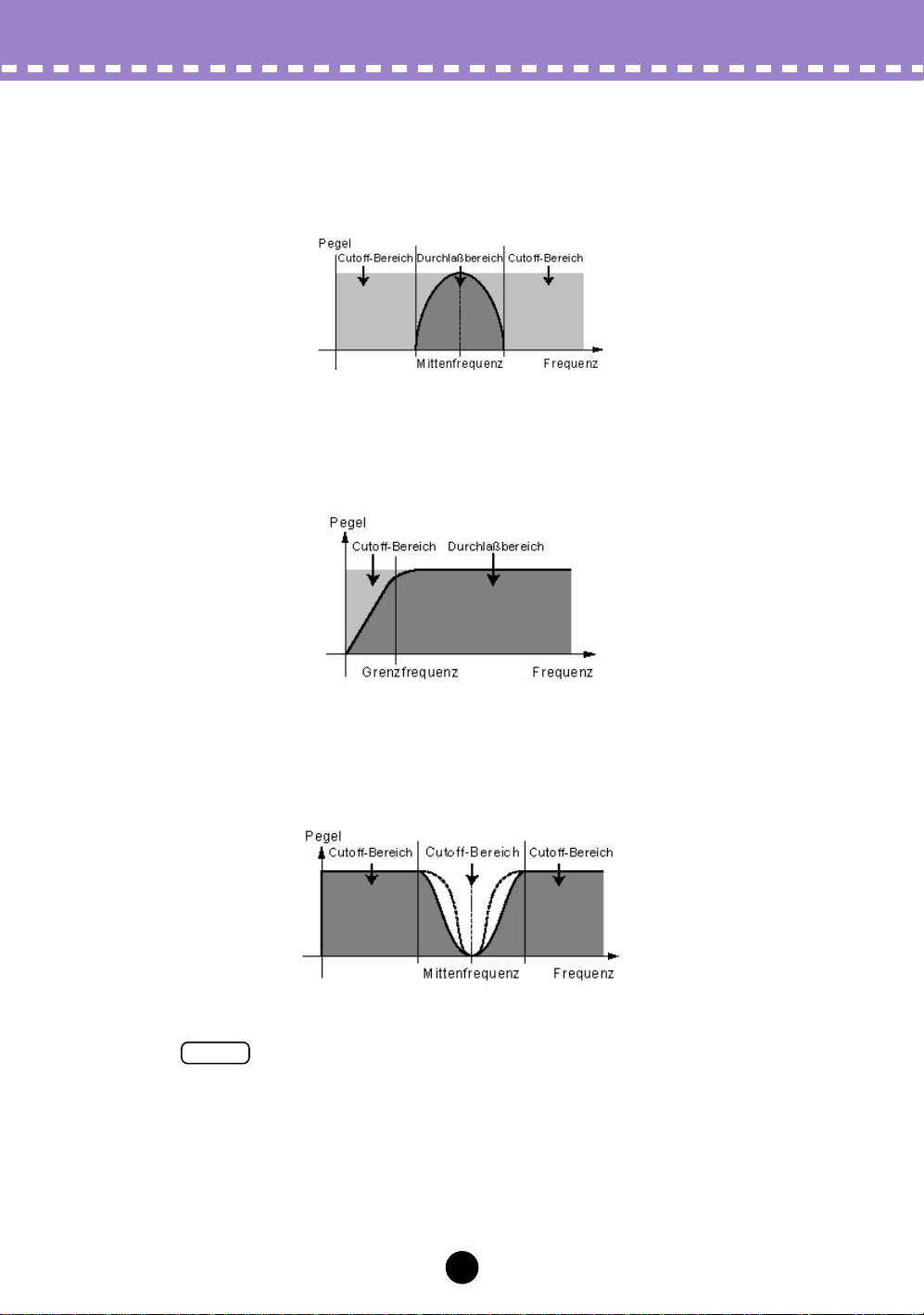
Parameter / Hauptfenster des AN Expert Editors
BPF
Das Bandpaßfilter (Band Pass Filter) läßt nur Frequenzen innerhalb eines bestimmten
Frequenzbandes durch, mit einer Flankensteilheit von 12dB/Oktave.
HPF12
Das Hochpaßfilter (High Pass Filter, HPF) läßt nur Frequenzen oberhalb seiner
eingestellten Cutoff-Frequenz durch, mit einer Flankensteilheit von 12dB/Oktave.
BEF
Das Bandsperrfilter (Band Eliminate Filter) läßt nur Frequenzen außerhalb eines
bestimmten Frequenzbereichs durch. Der gesperrte Bereich wird durch die Einstellung
für „Resonance“ (unten) festgelegt.
HINWEIS
• Die oben beschriebenen Filter wirken auf das Ausgangssignal des HPF zwischen Mixer und
VCA. Weitere Informationen zum Signalweg finden Sie unter AN-Display-Option.
27
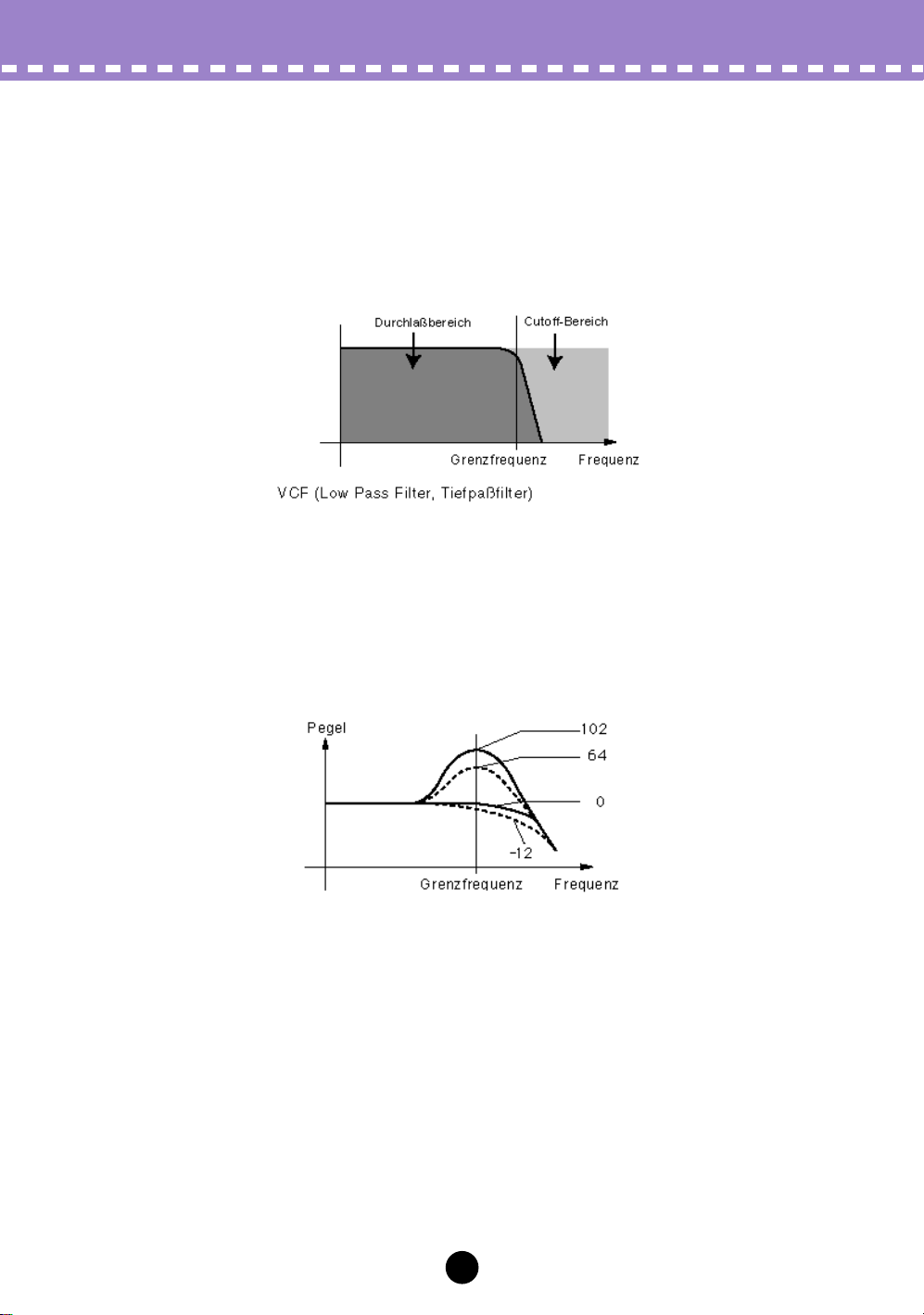
Parameter / Hauptfenster des AN Expert Editors
• CUTOFF (VCF Cutoff-Frequenz)
Wertebereich: 0 ... 127
Hier stellen Sie die Cutoff-Frequenz des VCF-Filters ein. Ist der eingestellte Filtertyp zum
Beispiel Tiefpaßfilter (LPF), unterdrückt das VCF alle Frequenzen oberhalb der CutoffFrequenz und läßt tiefere Frequenzen durch. Eine tiefere Cutoff-Frequenz bewirkt einen
tieferen, runderen Klang, während ein höherer Wert für diesen Parameter einen helleren
Klang erzeugt.
• RES. (VCF-Resonanz)
Wertebereich: -12 ... +102
Dieser Parameter bestimmt das Maß der Resonanzverstärkung bzw. der Betonung der
Obertöne im Bereich der Cutoff-Frequenz. Höhere Werte führen zu höheren
Resonanzspitzen (schärfere Höhen). Tiefere Werte ergeben eine relativ flache Kurve.
Die Einstellung „0“ bedeutet „keine Resonanz“.
28
